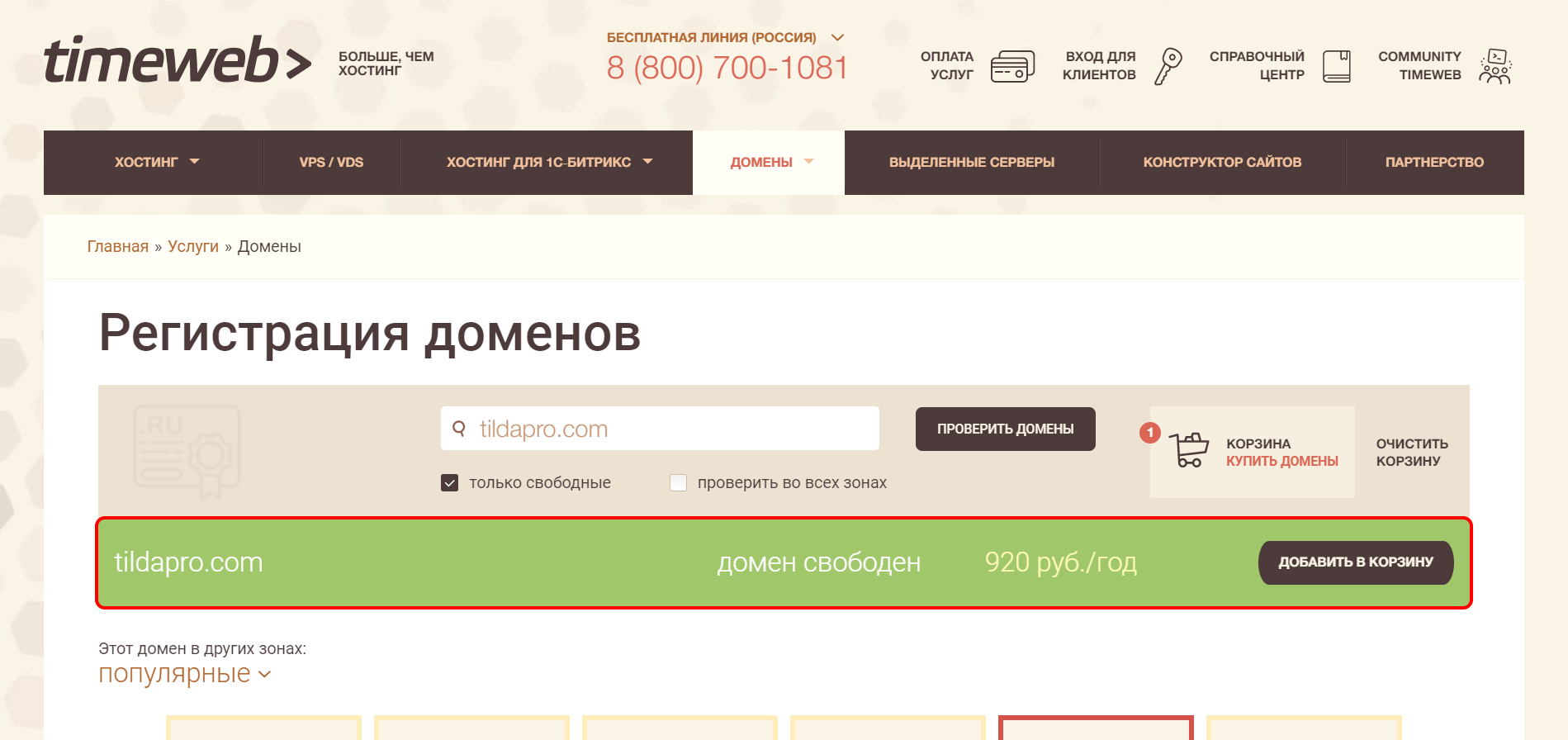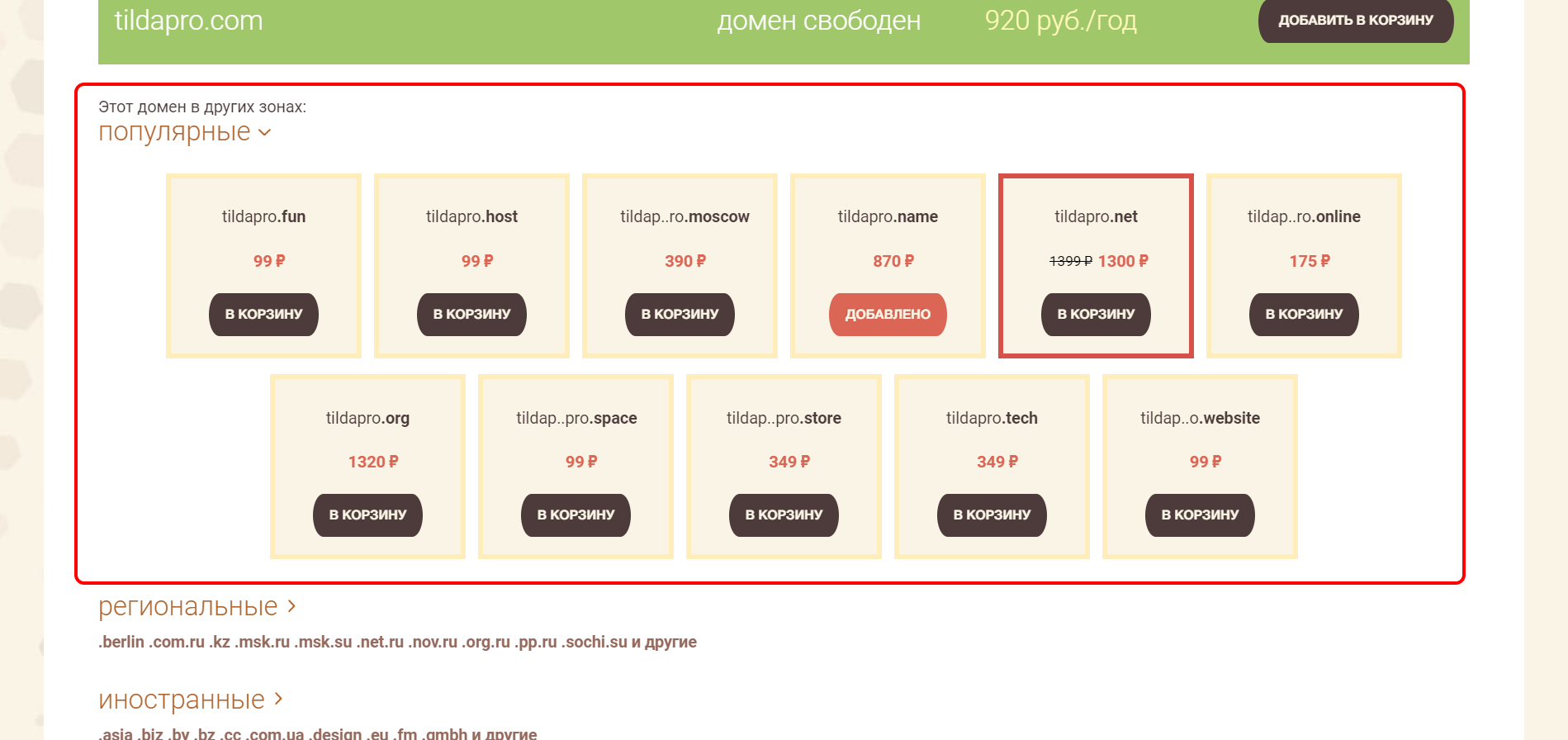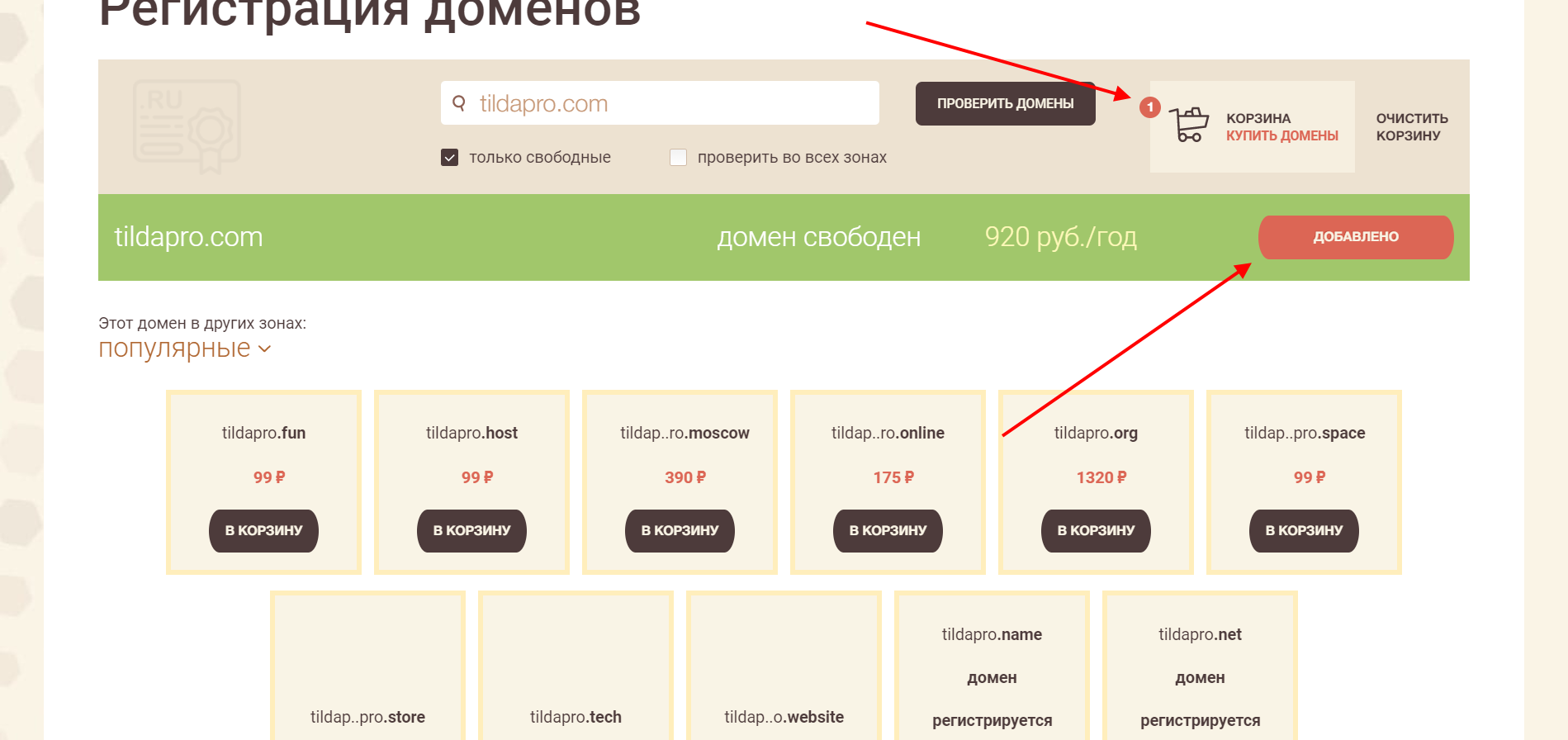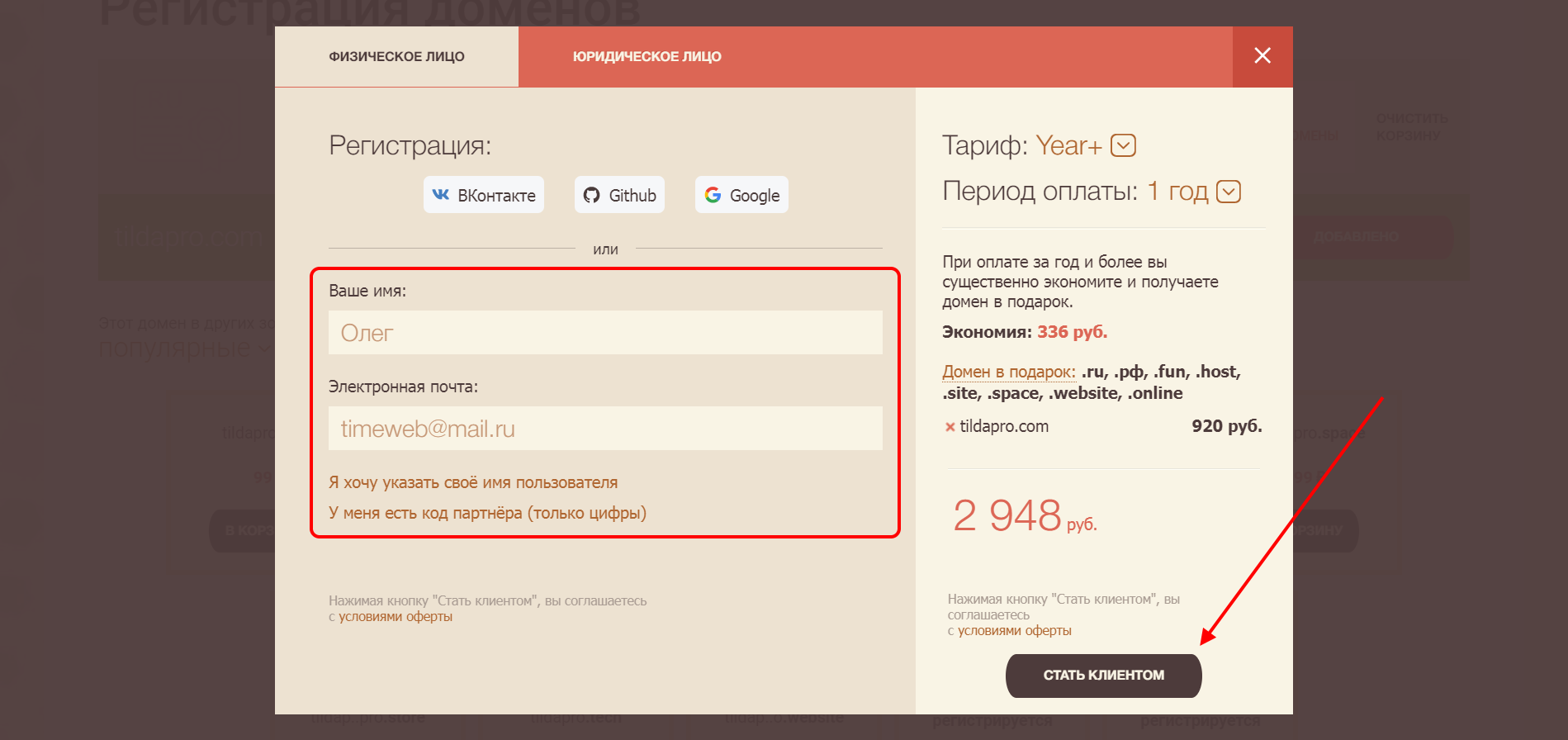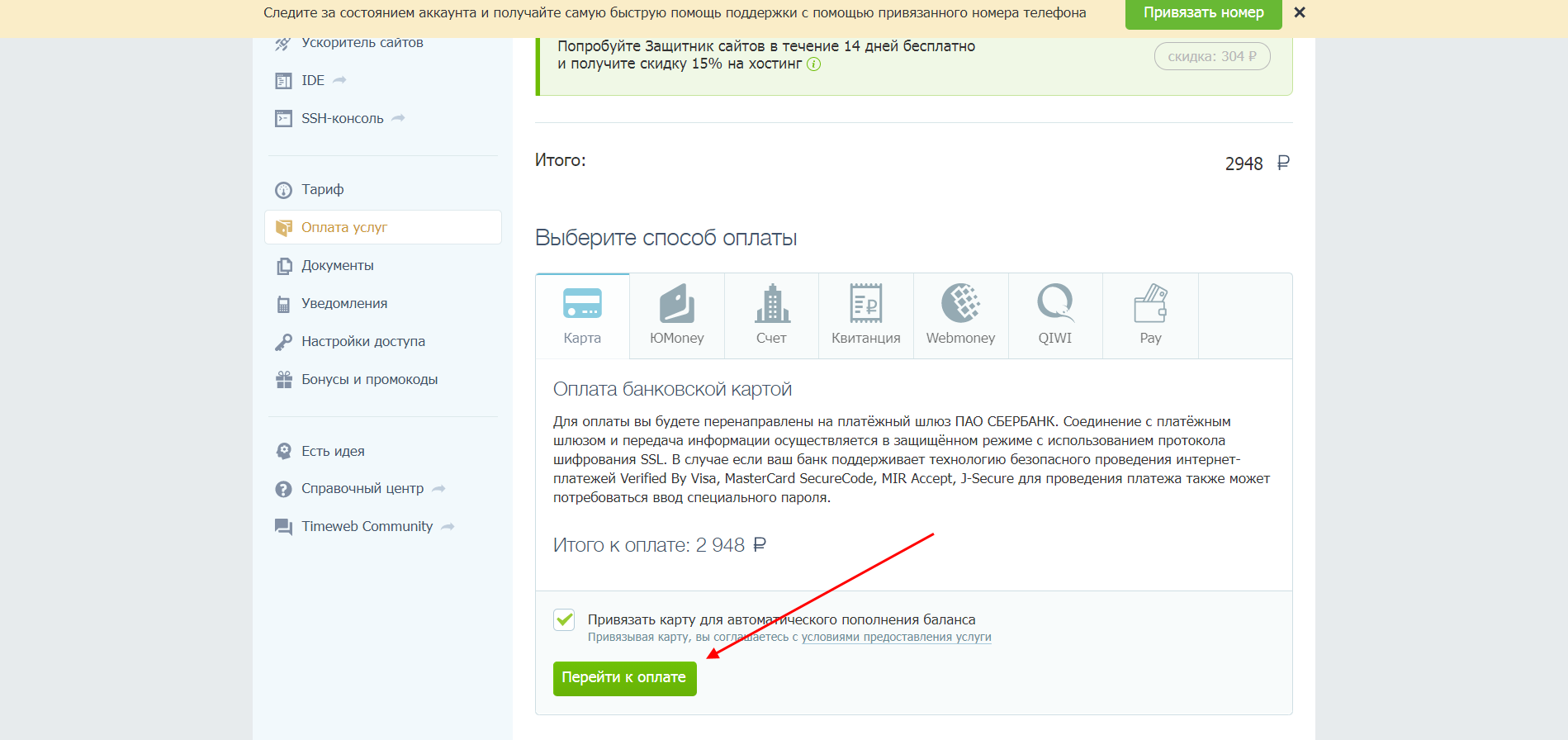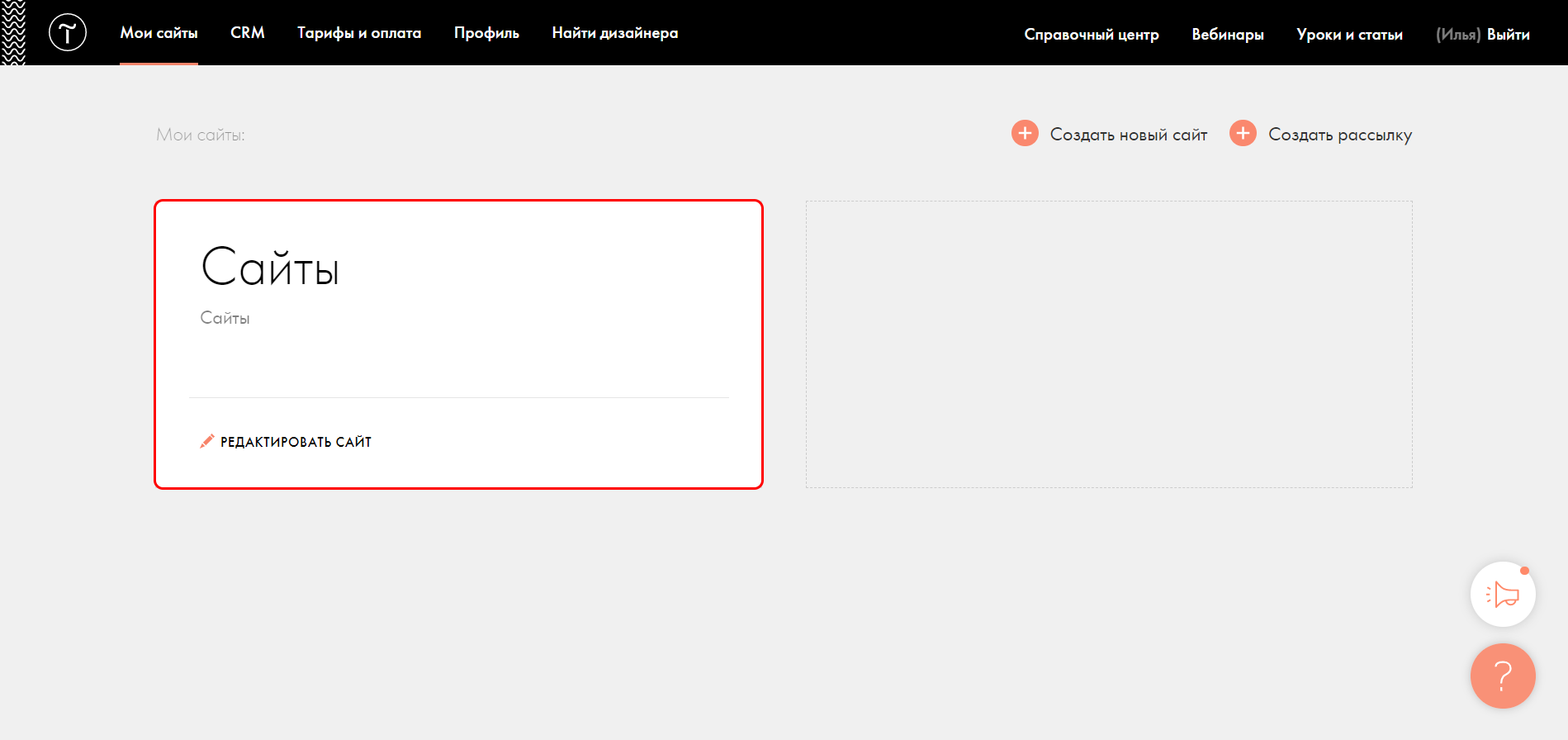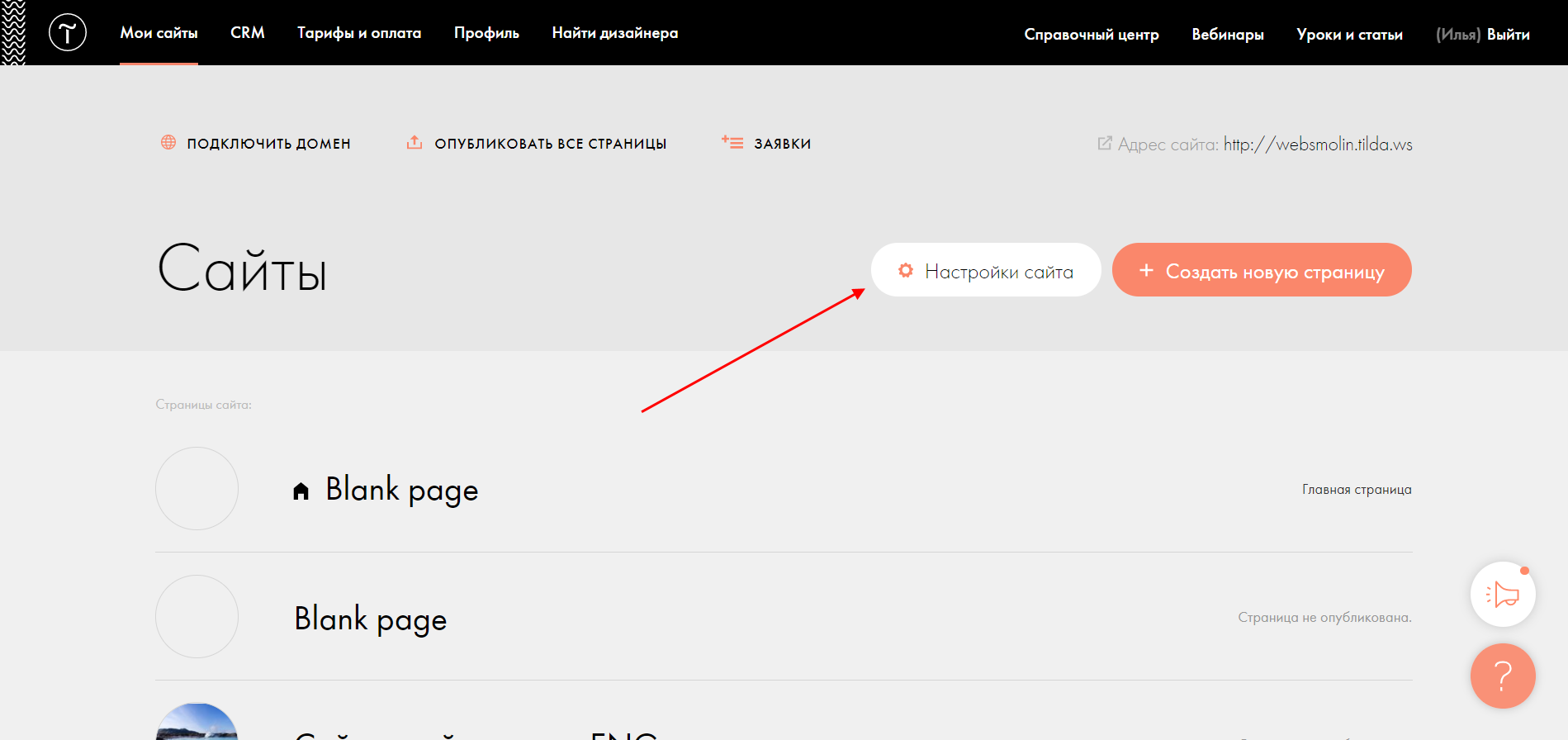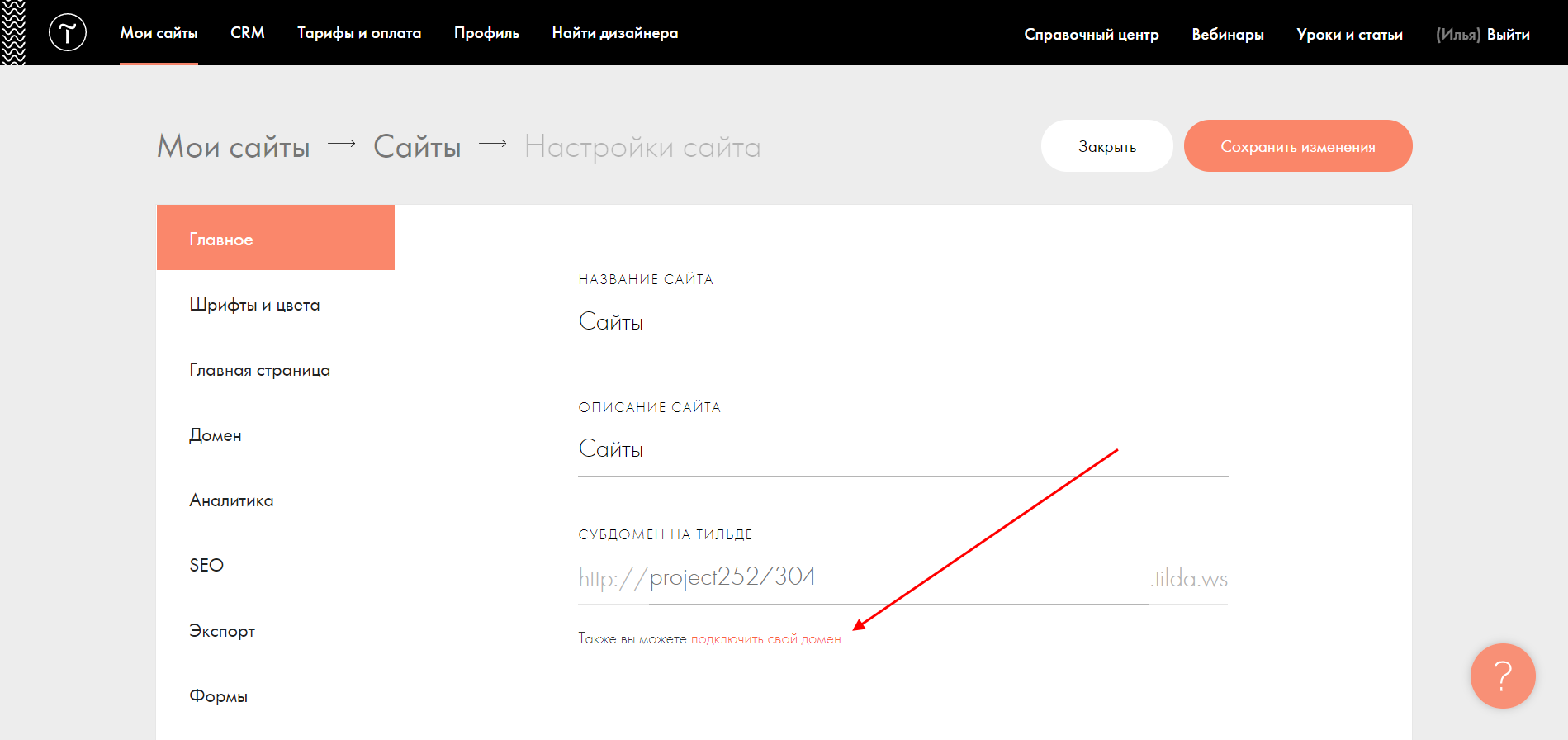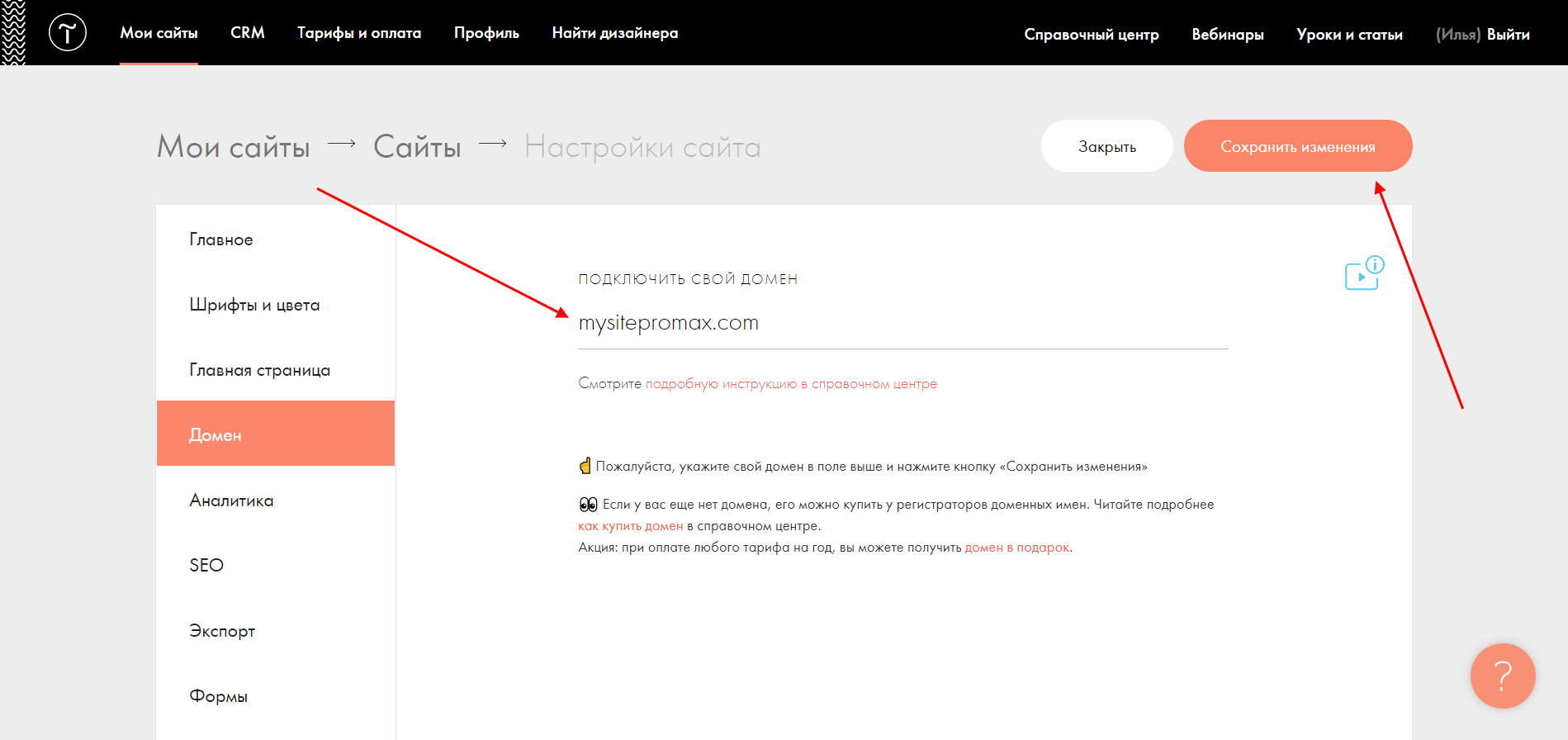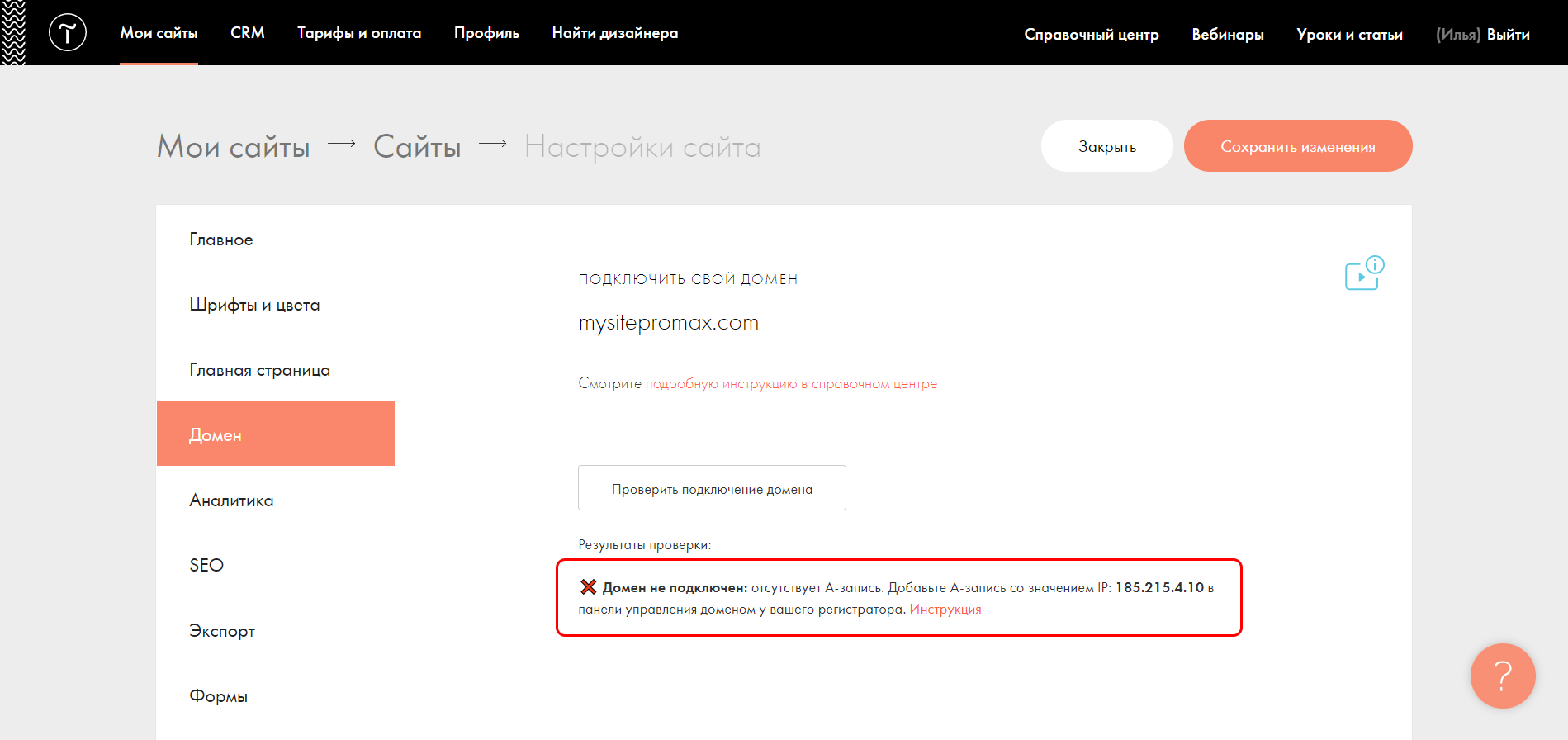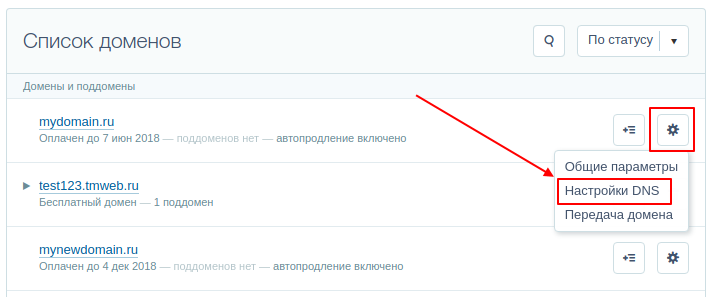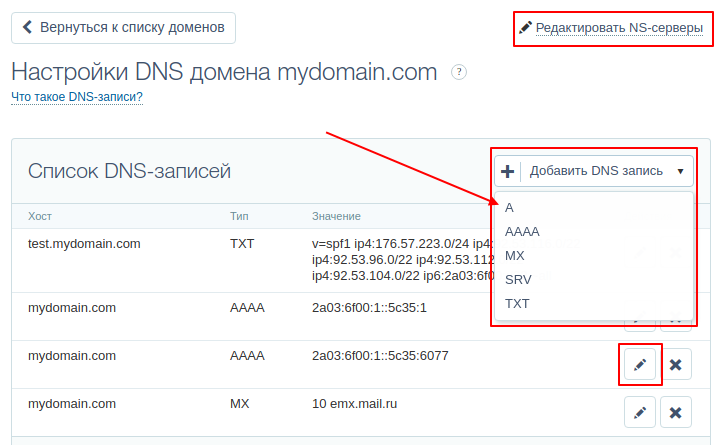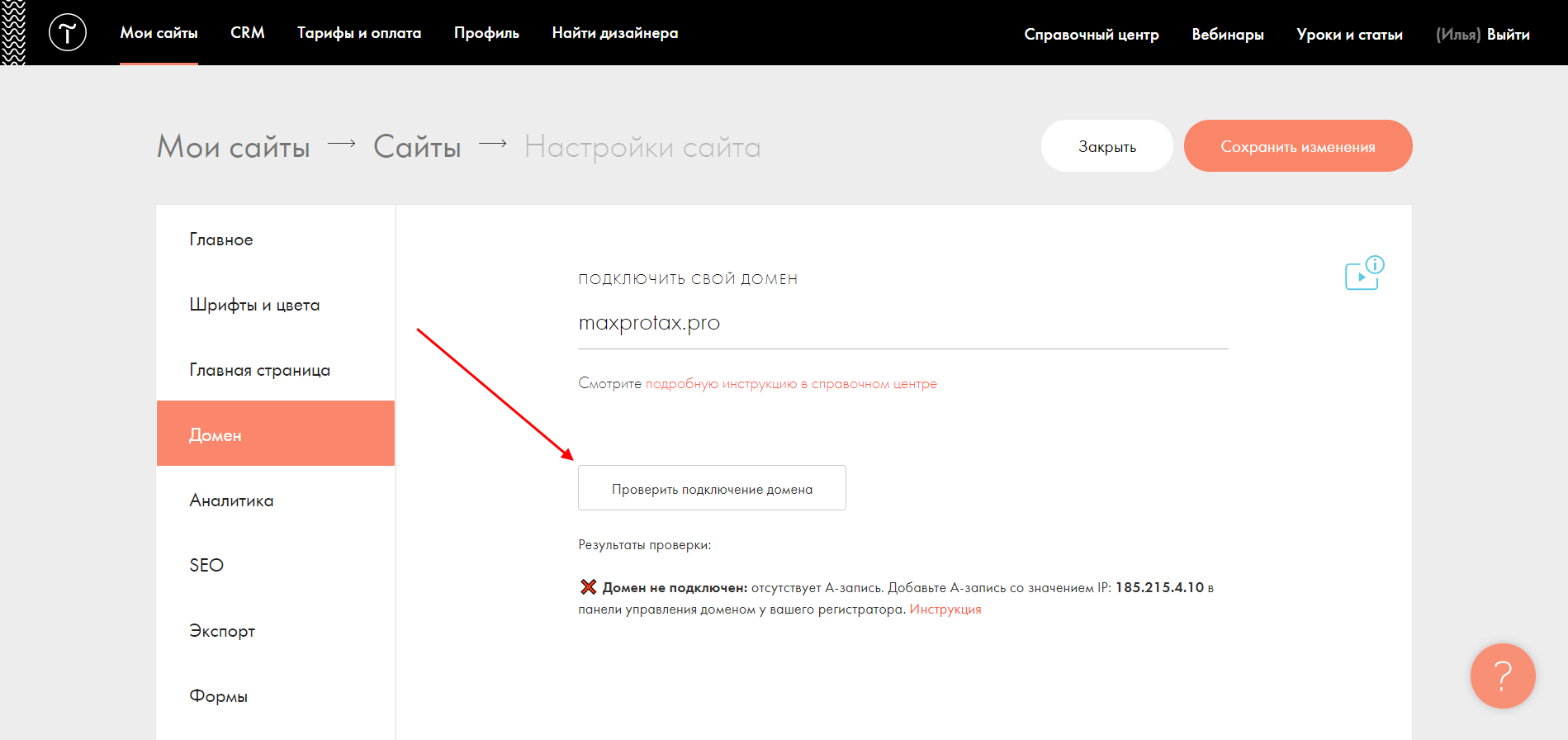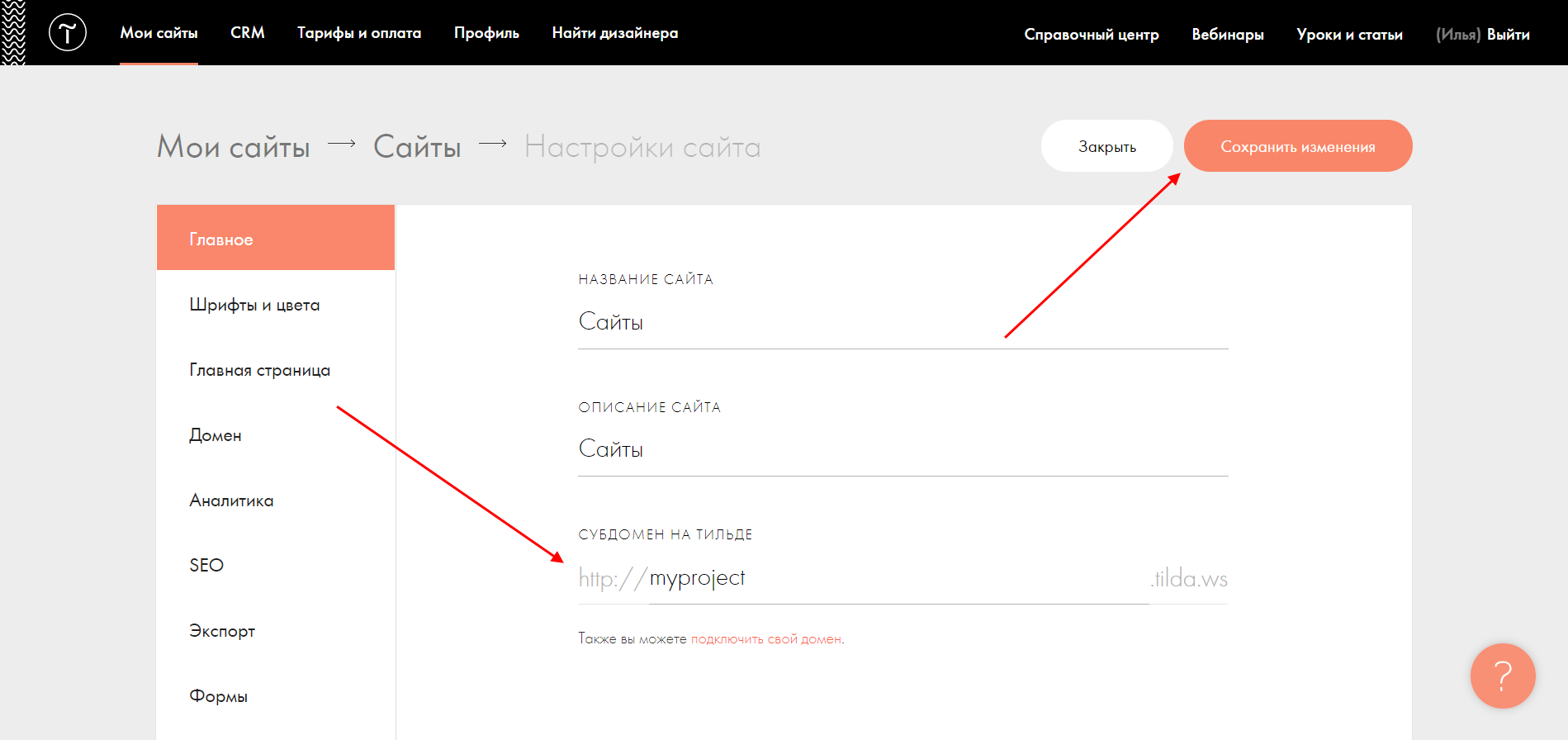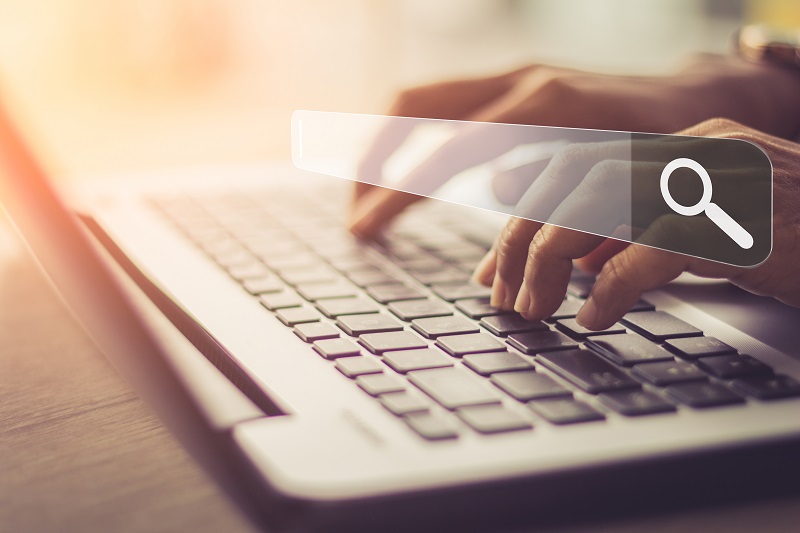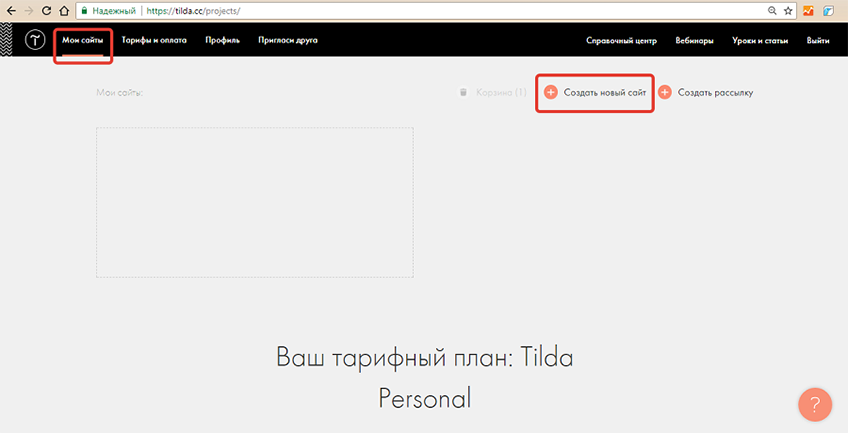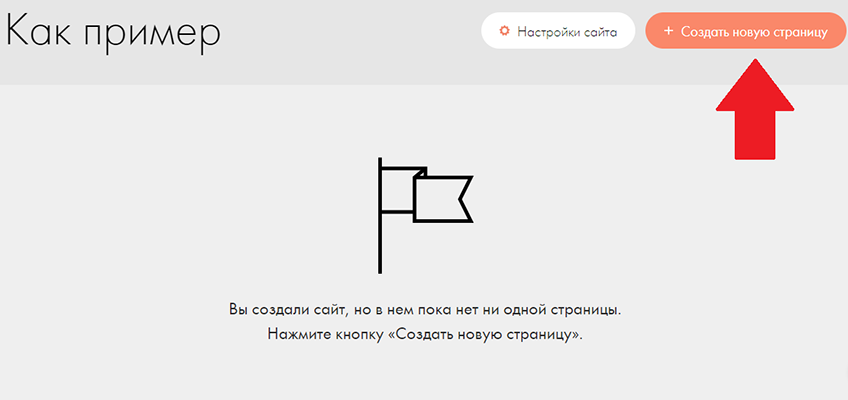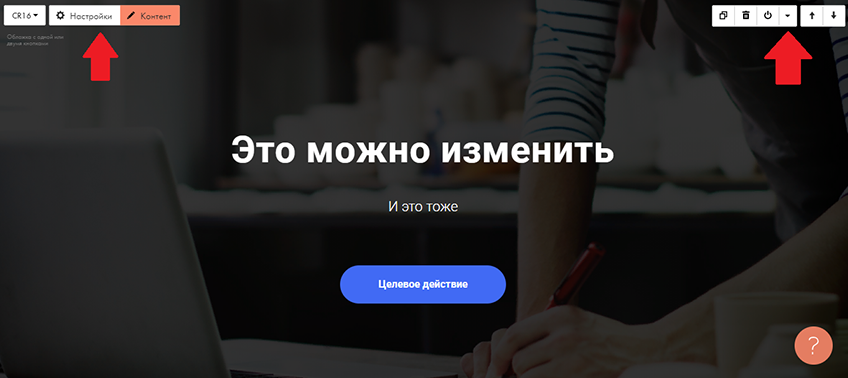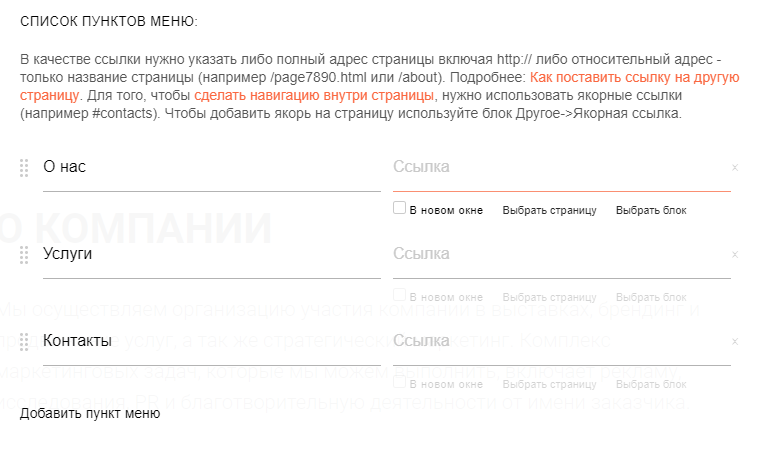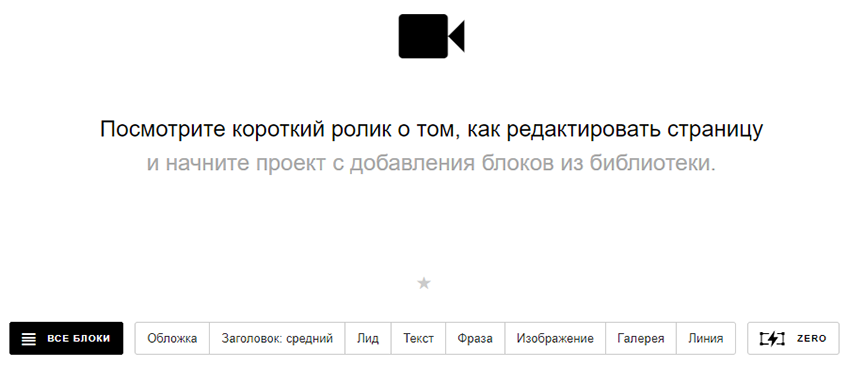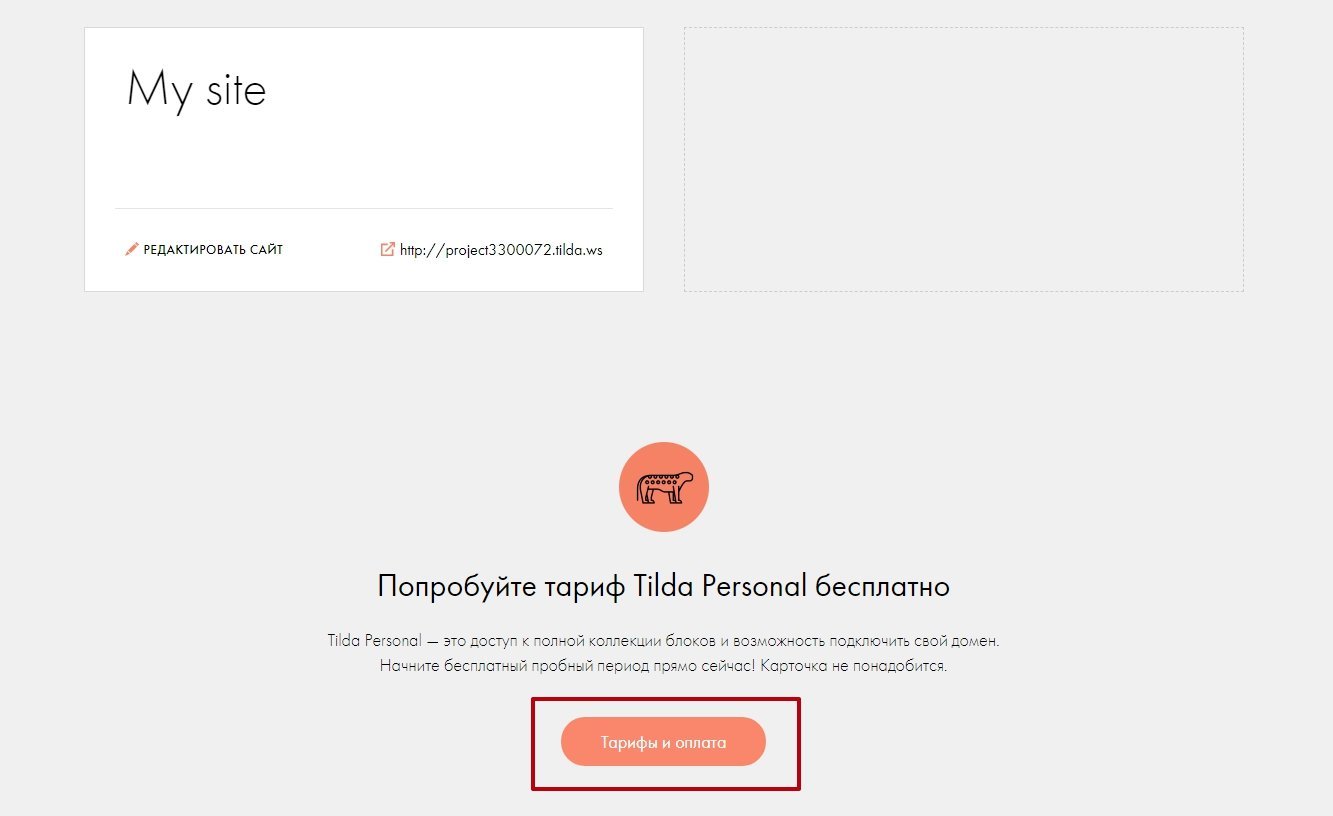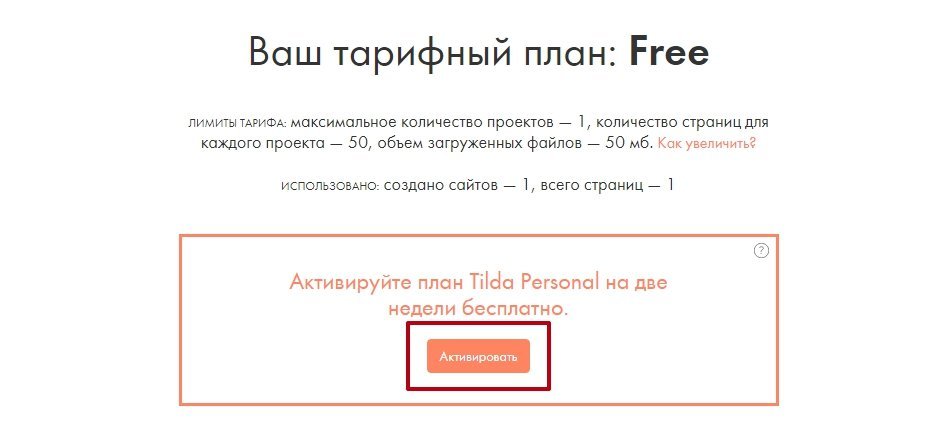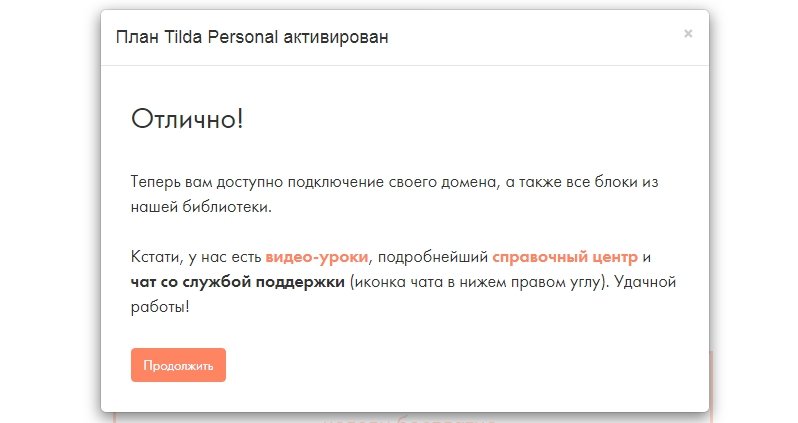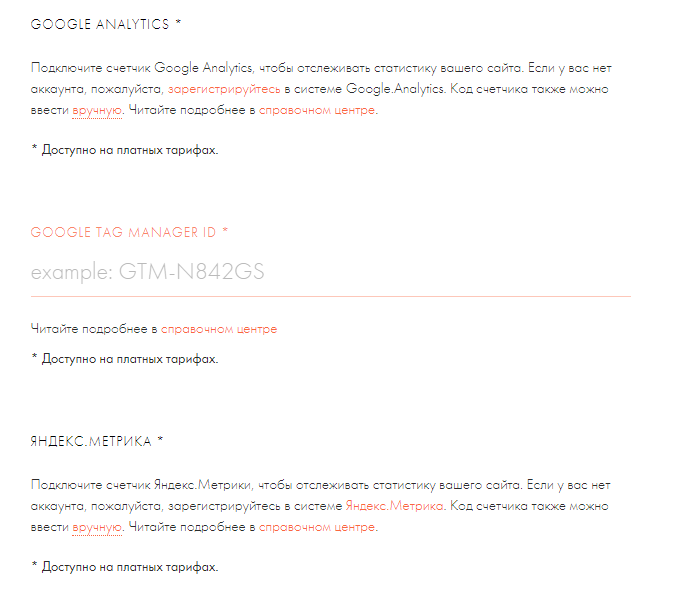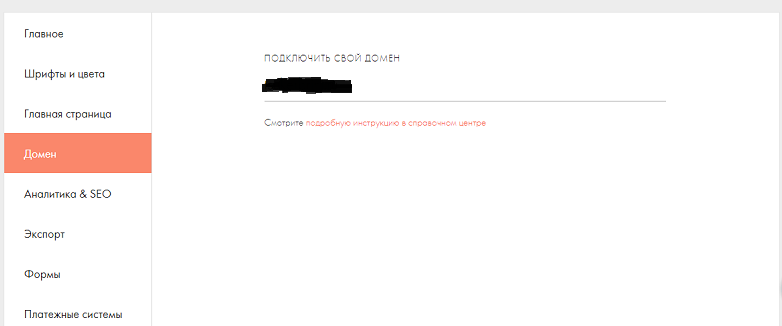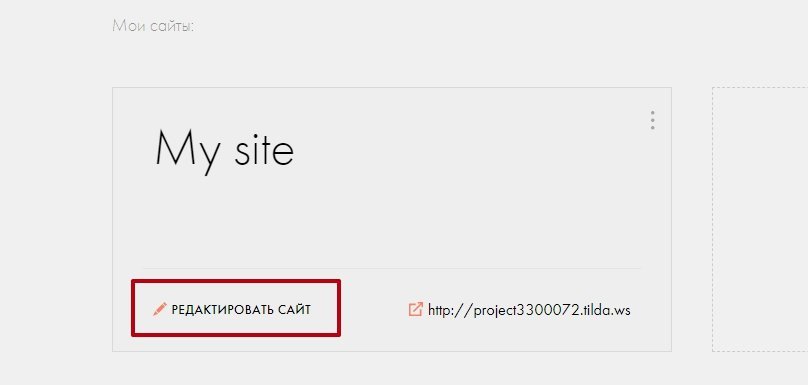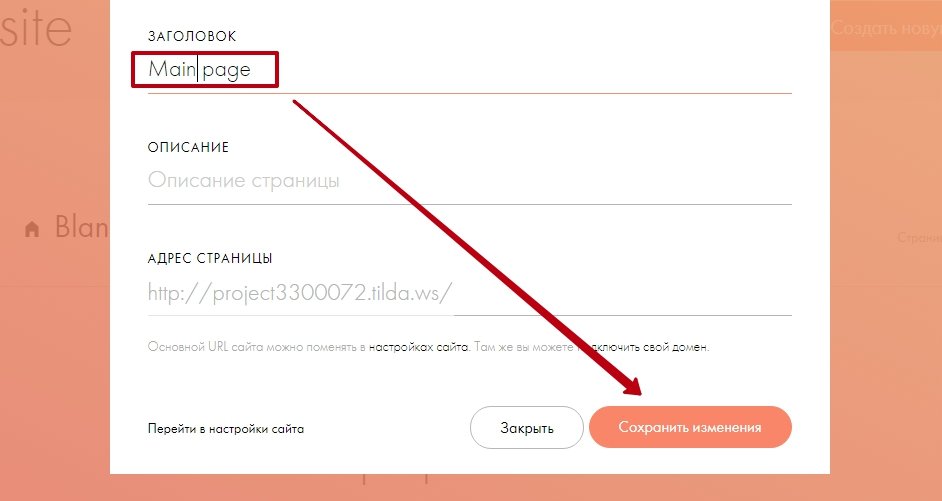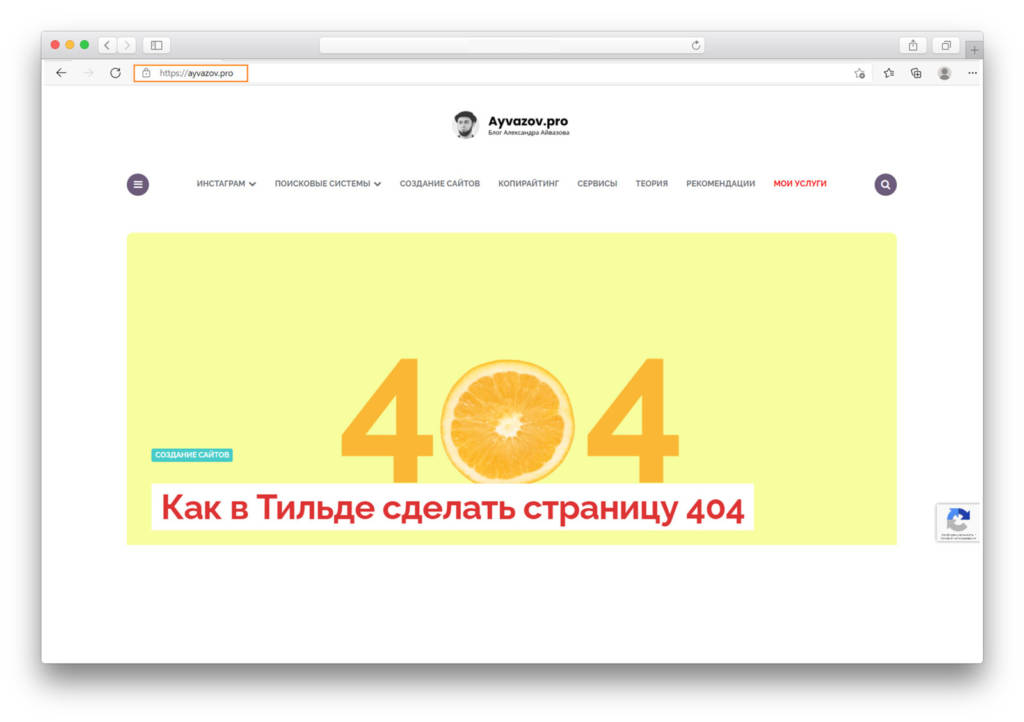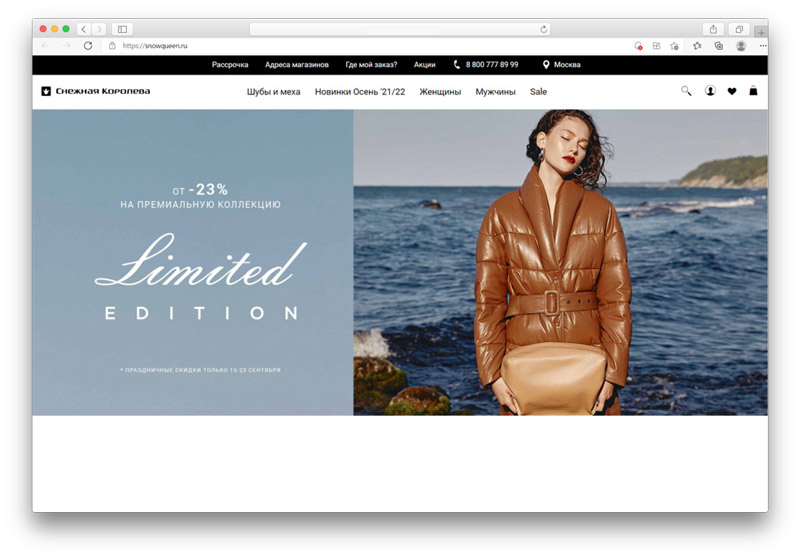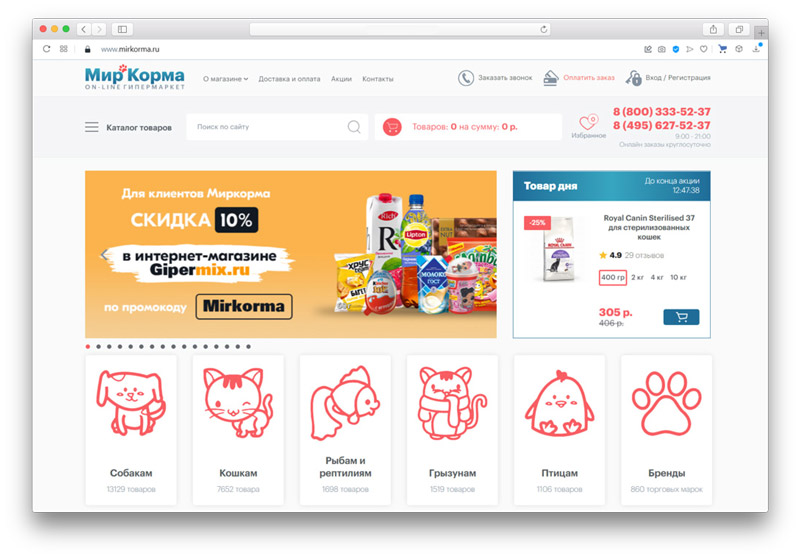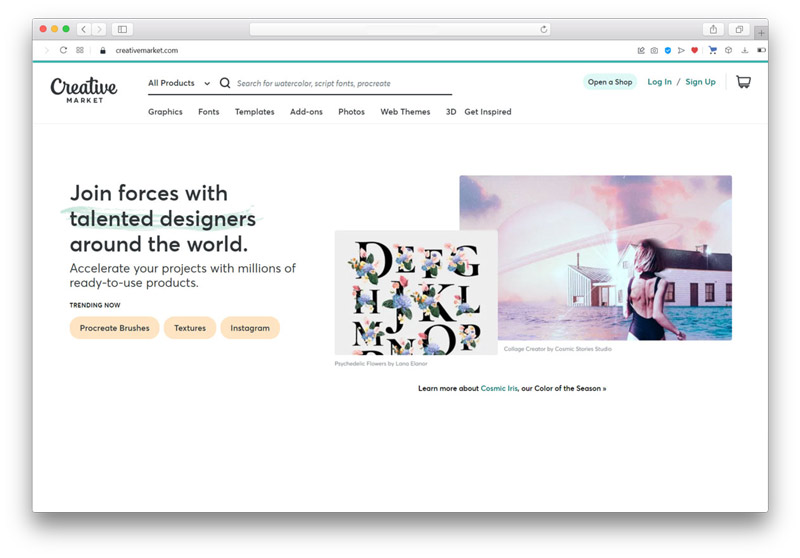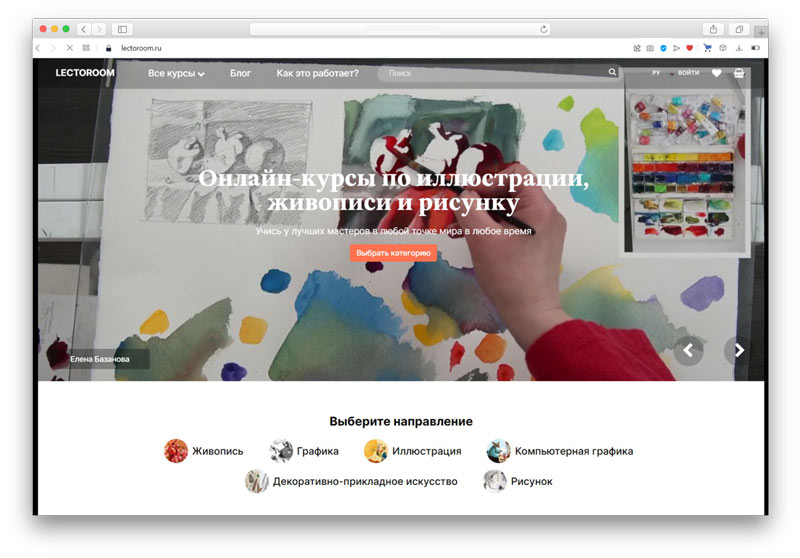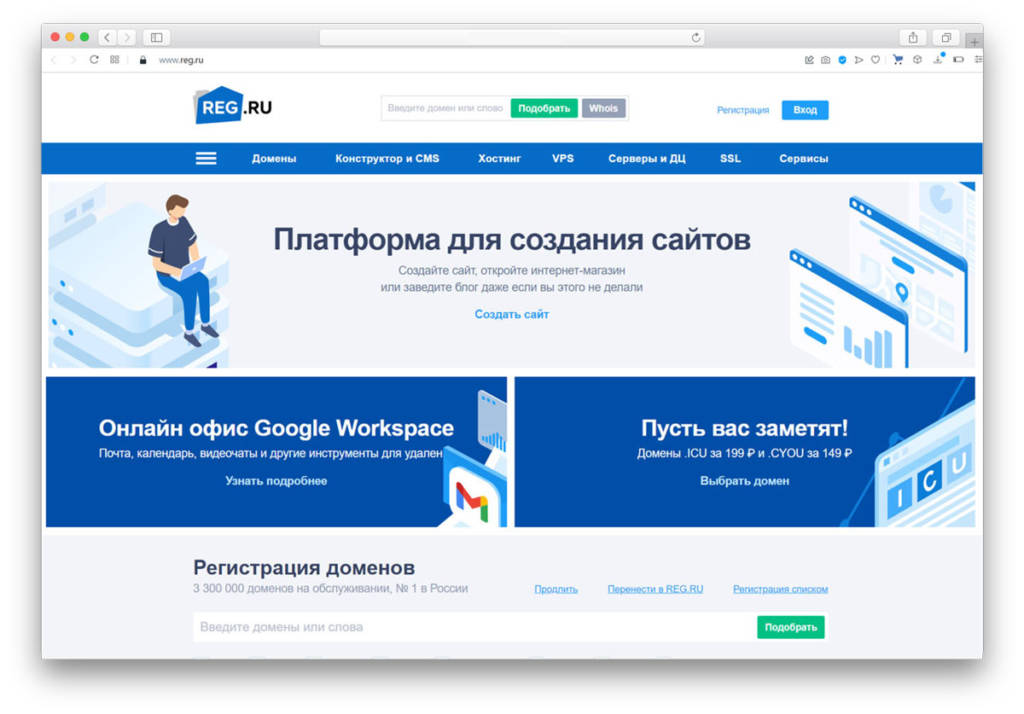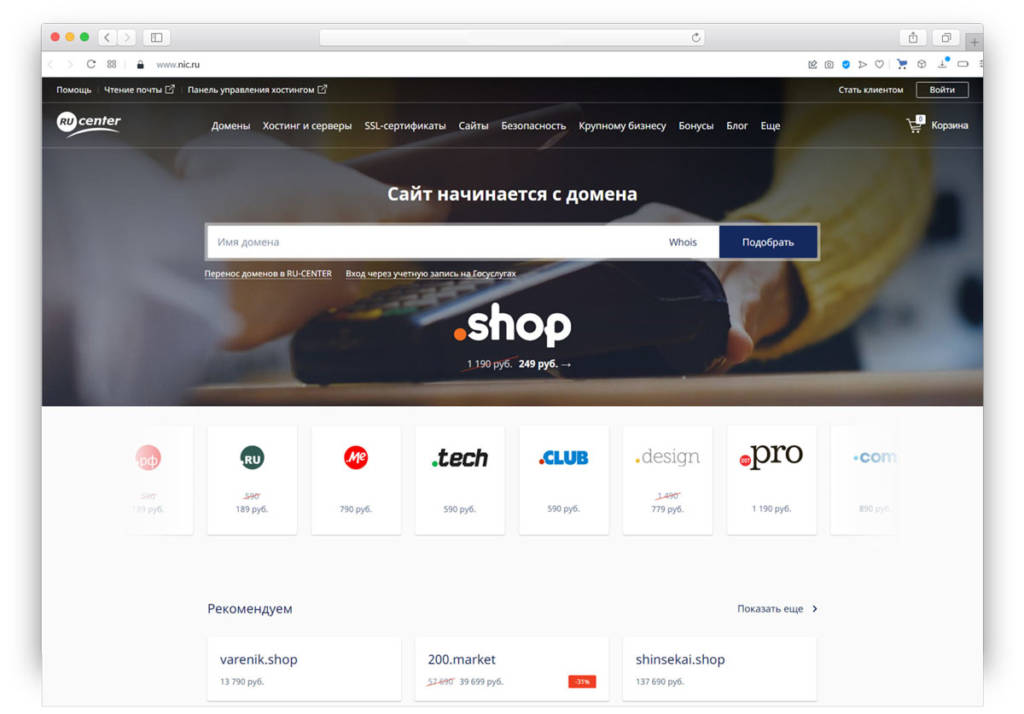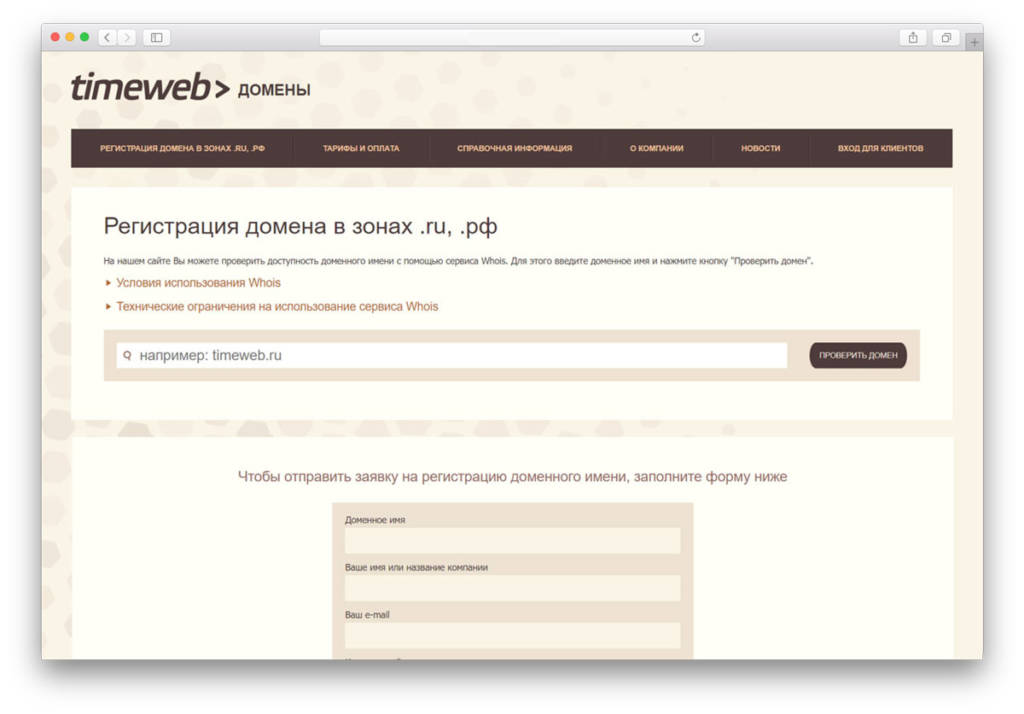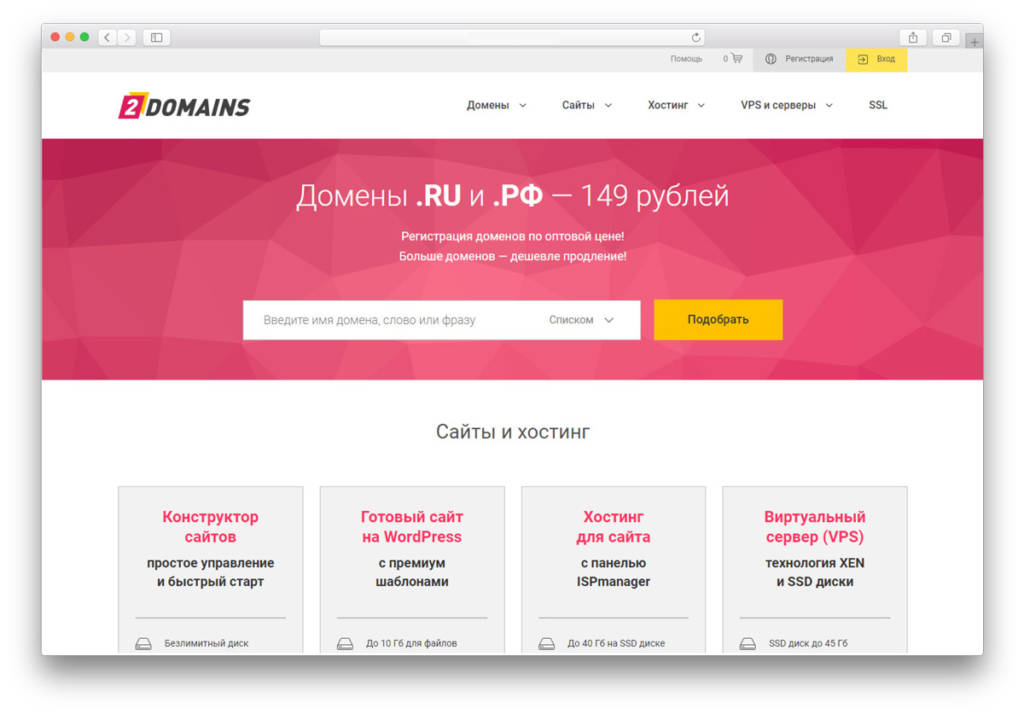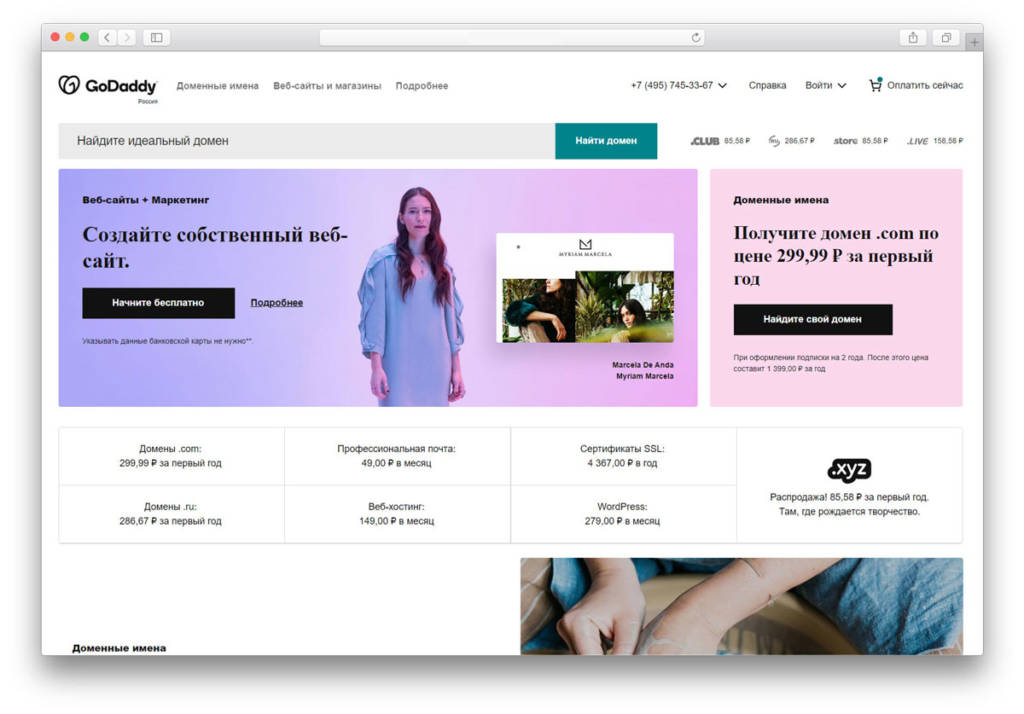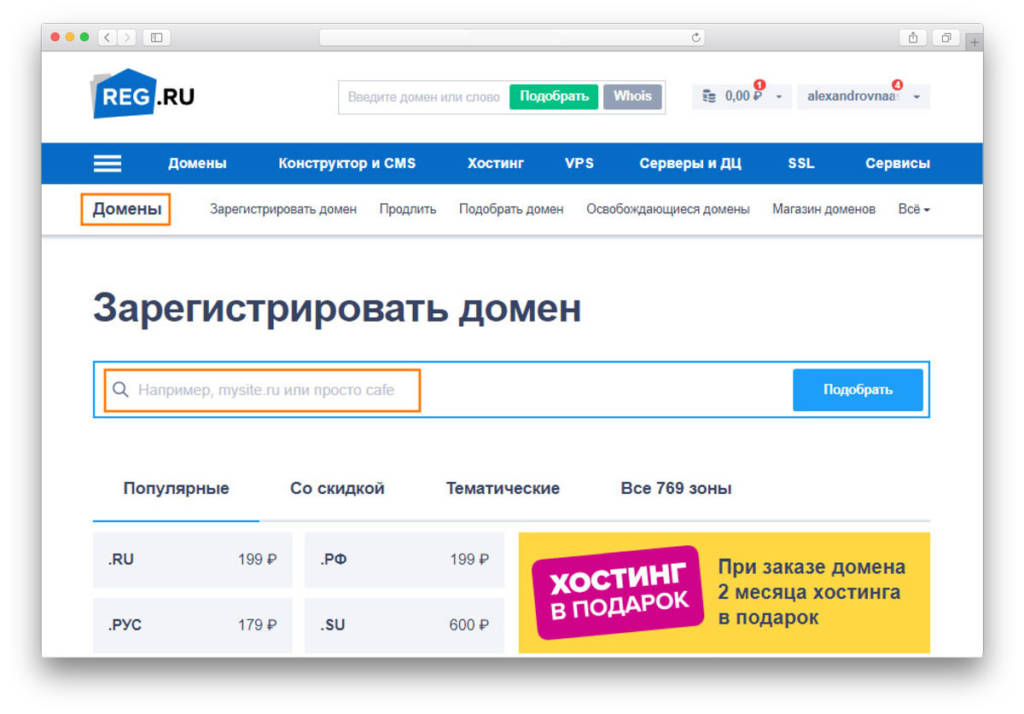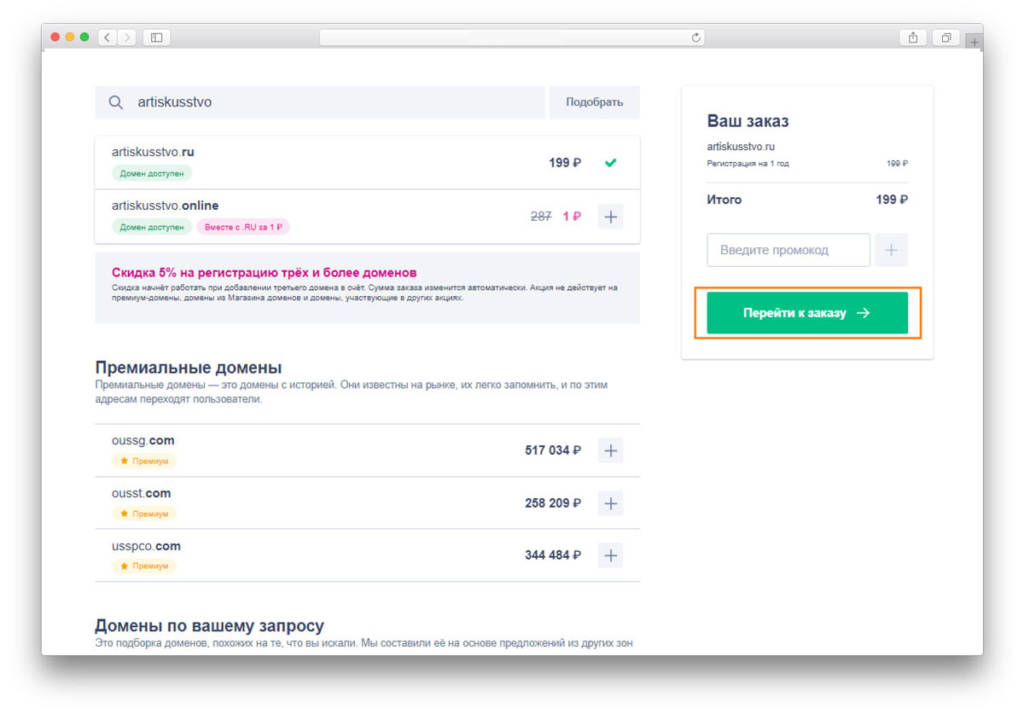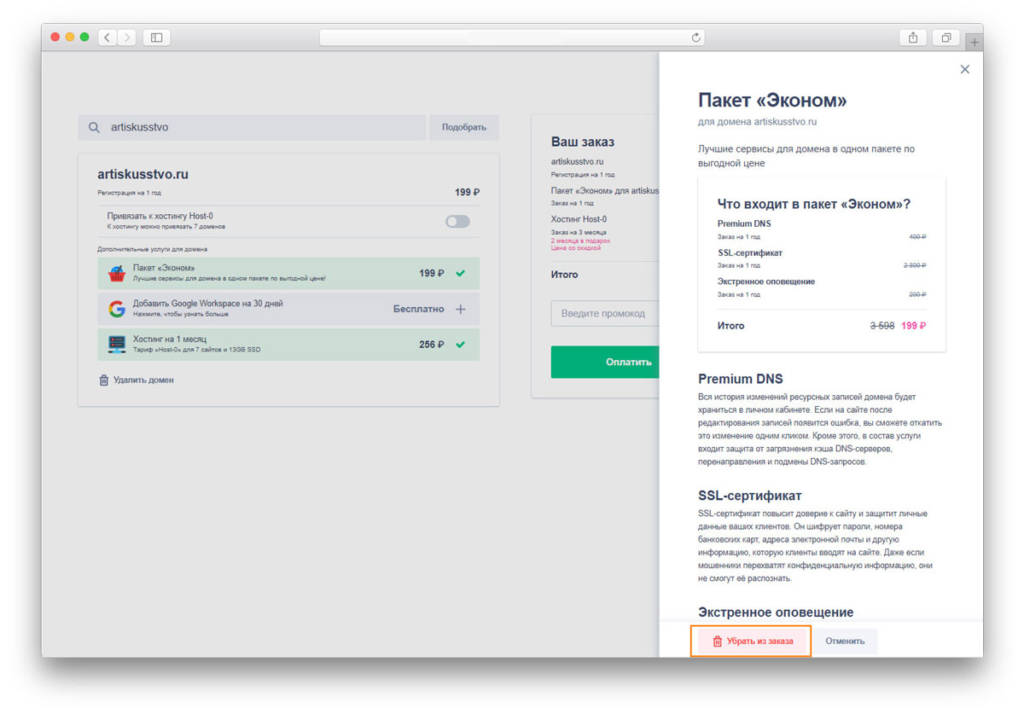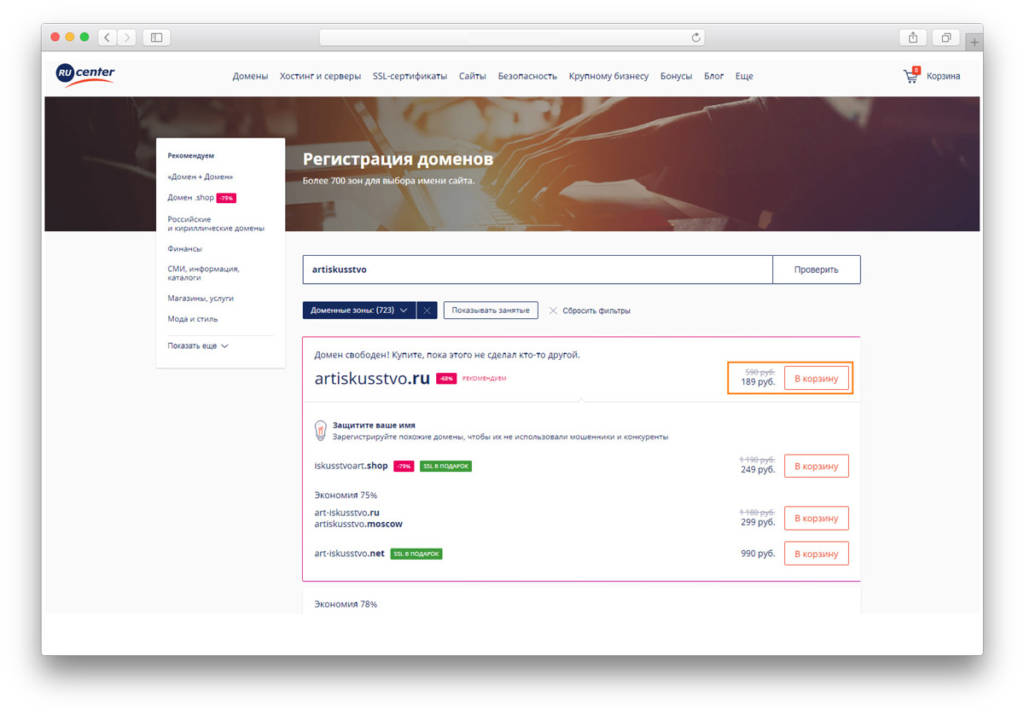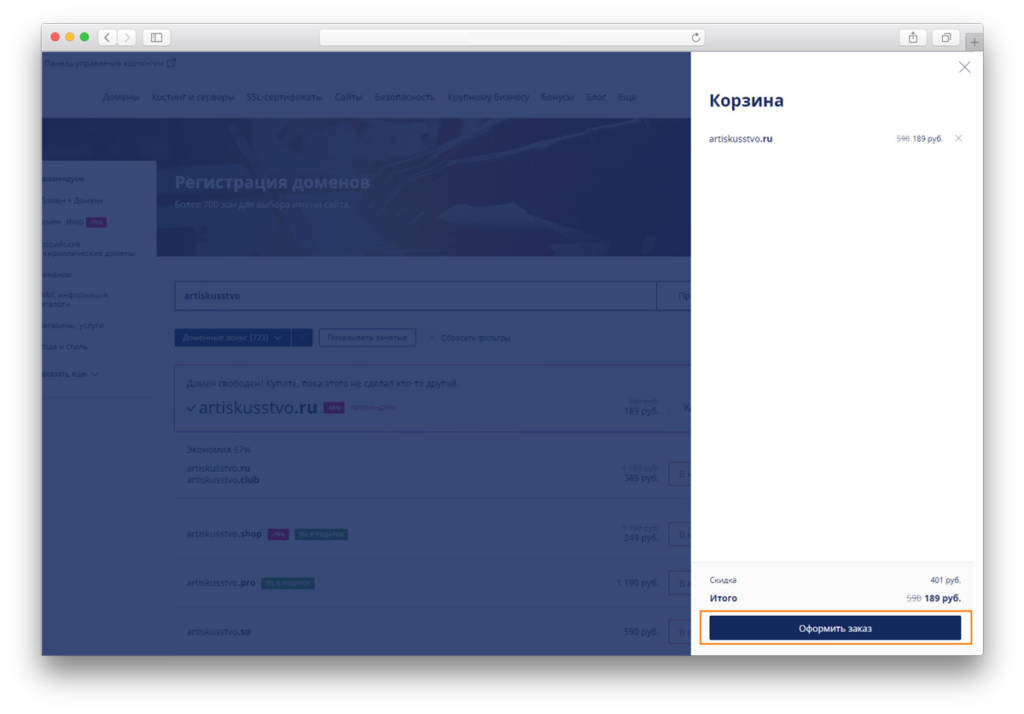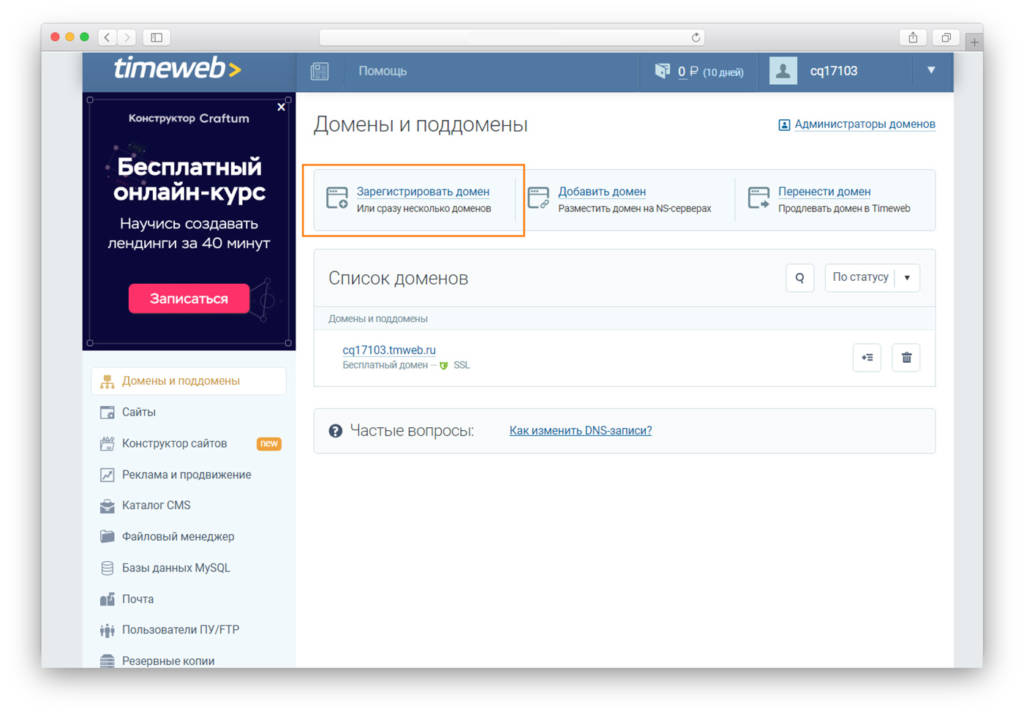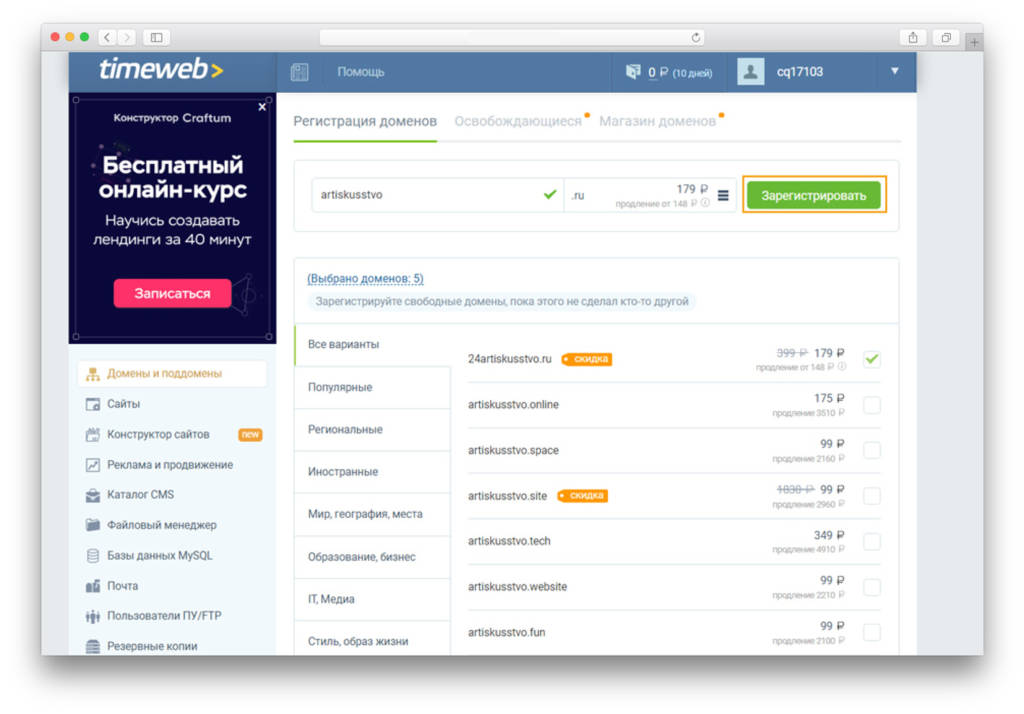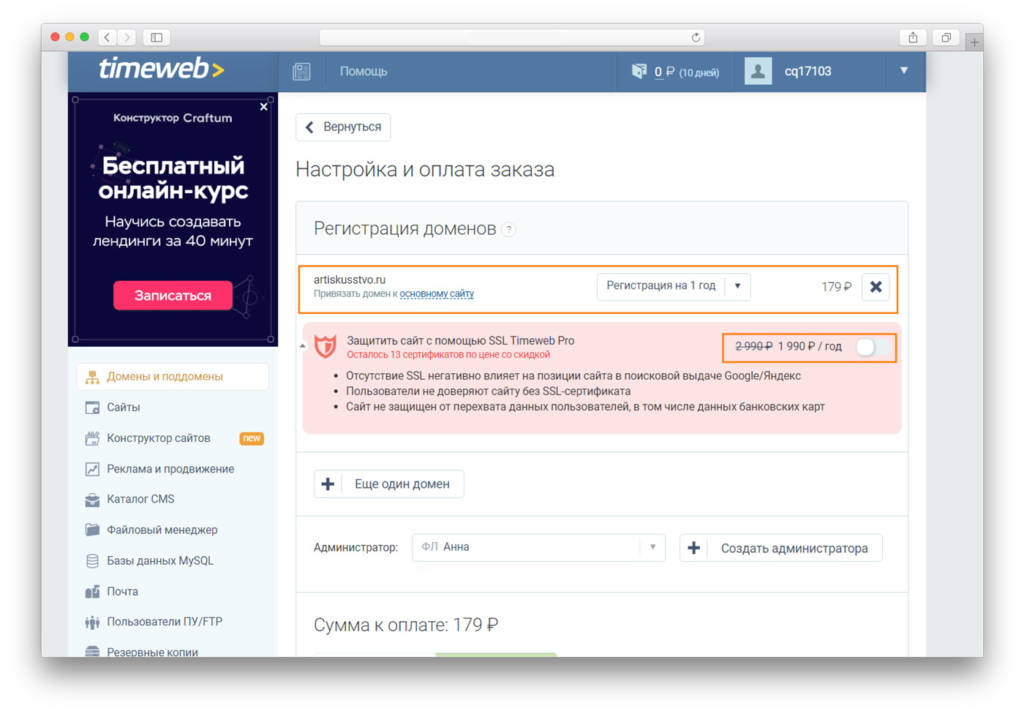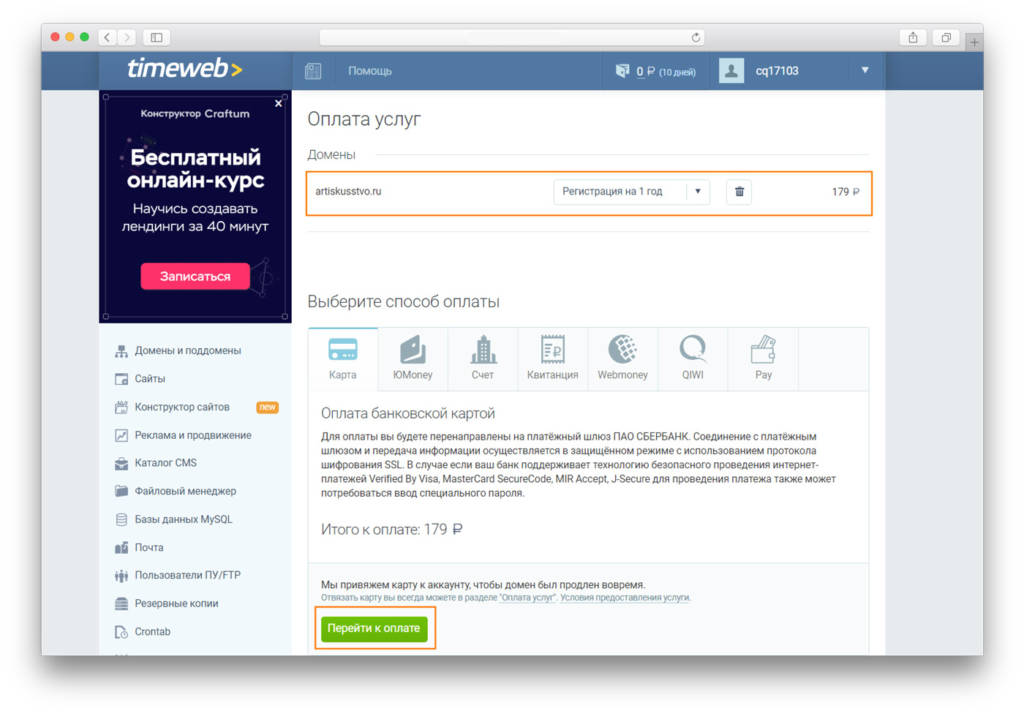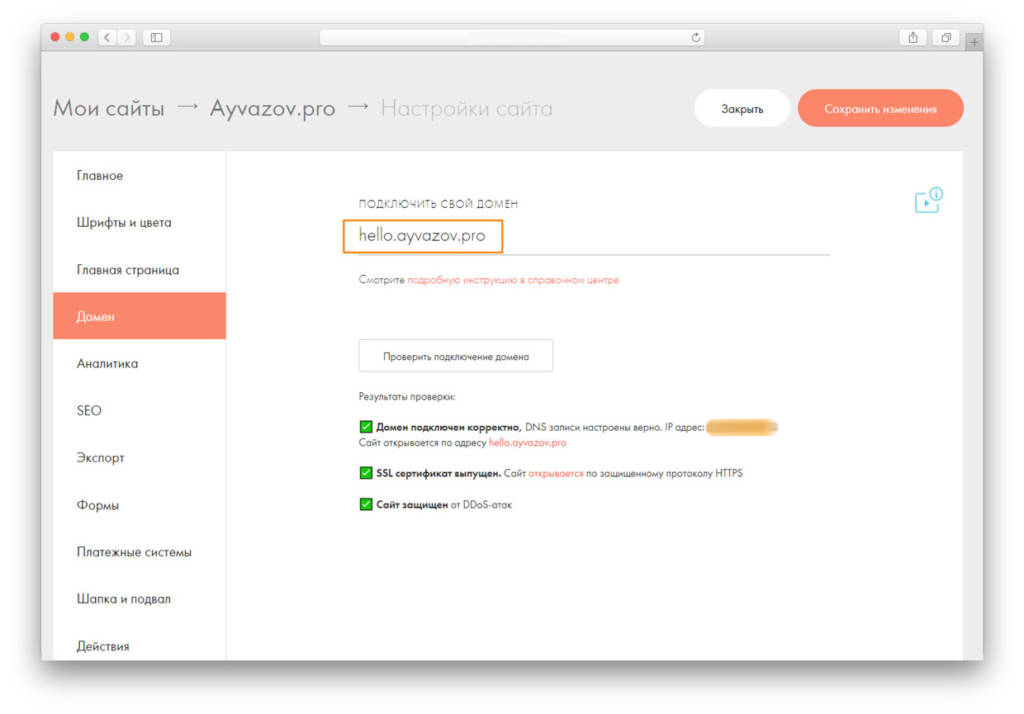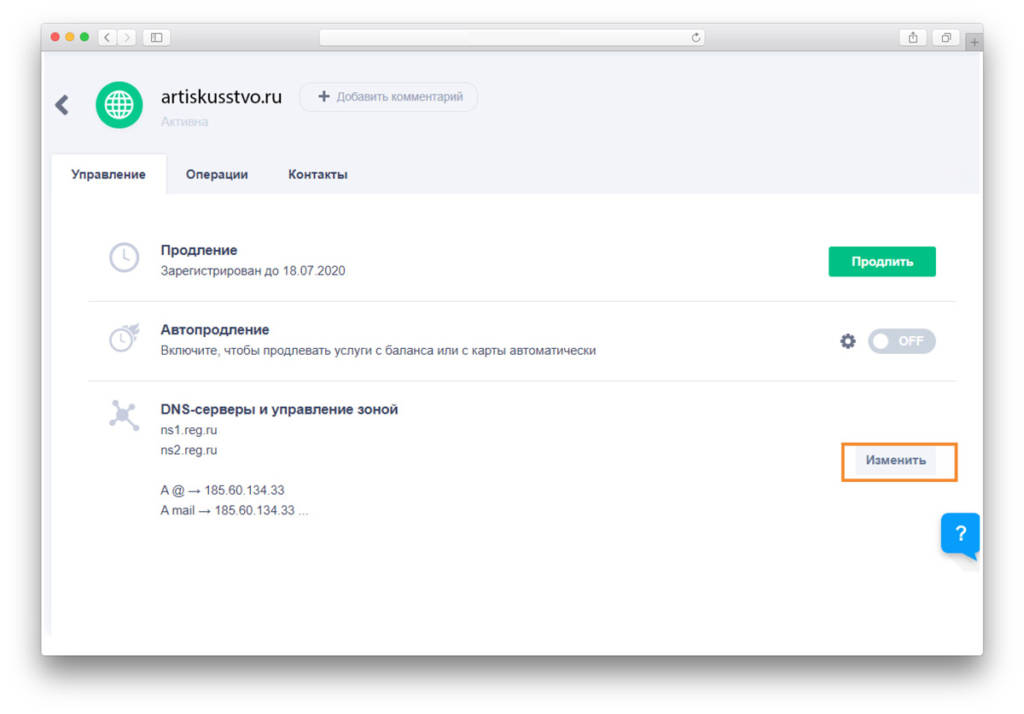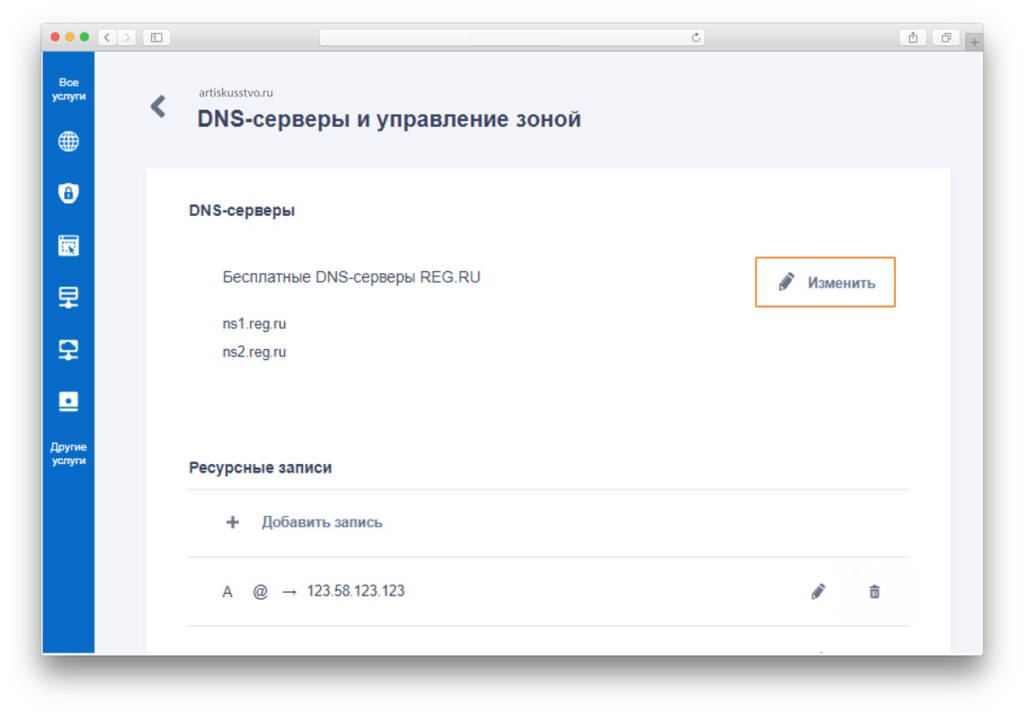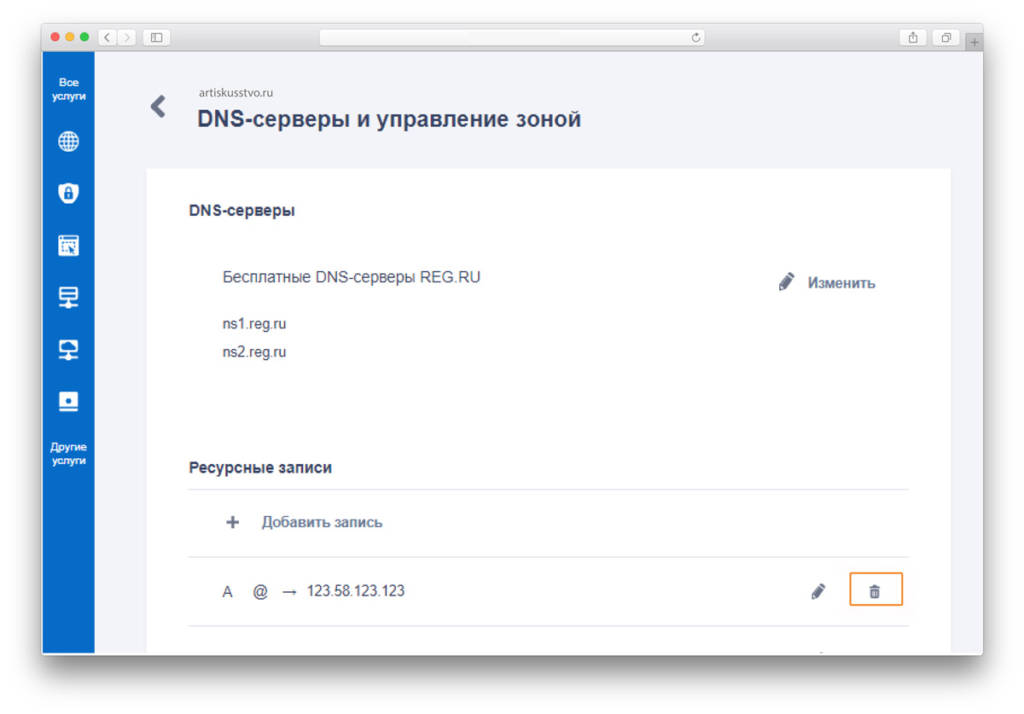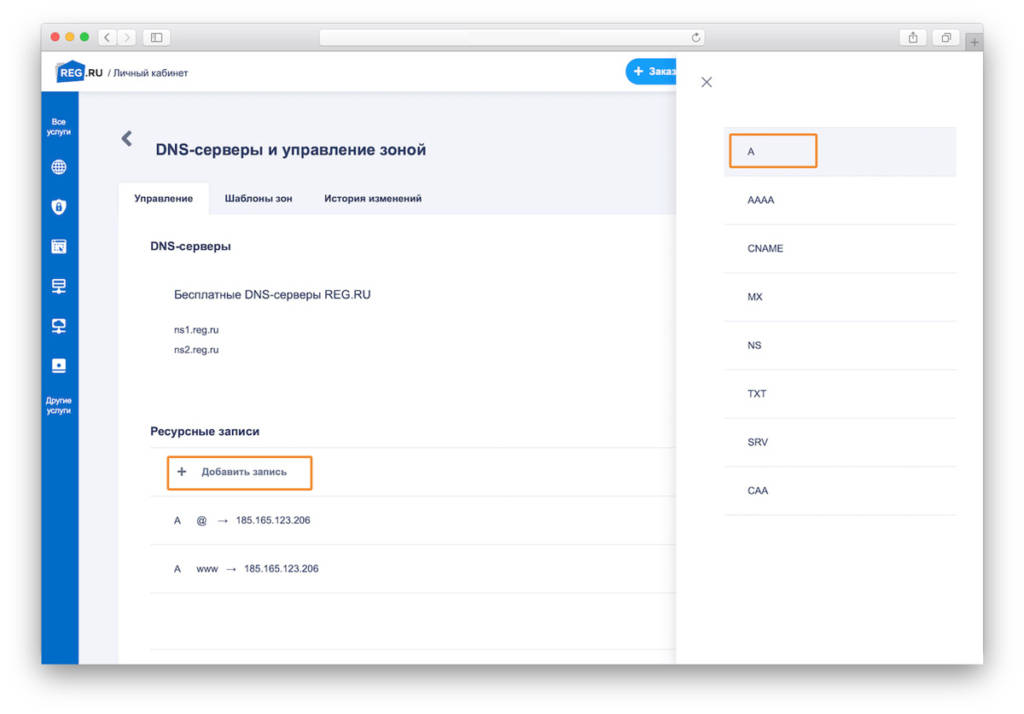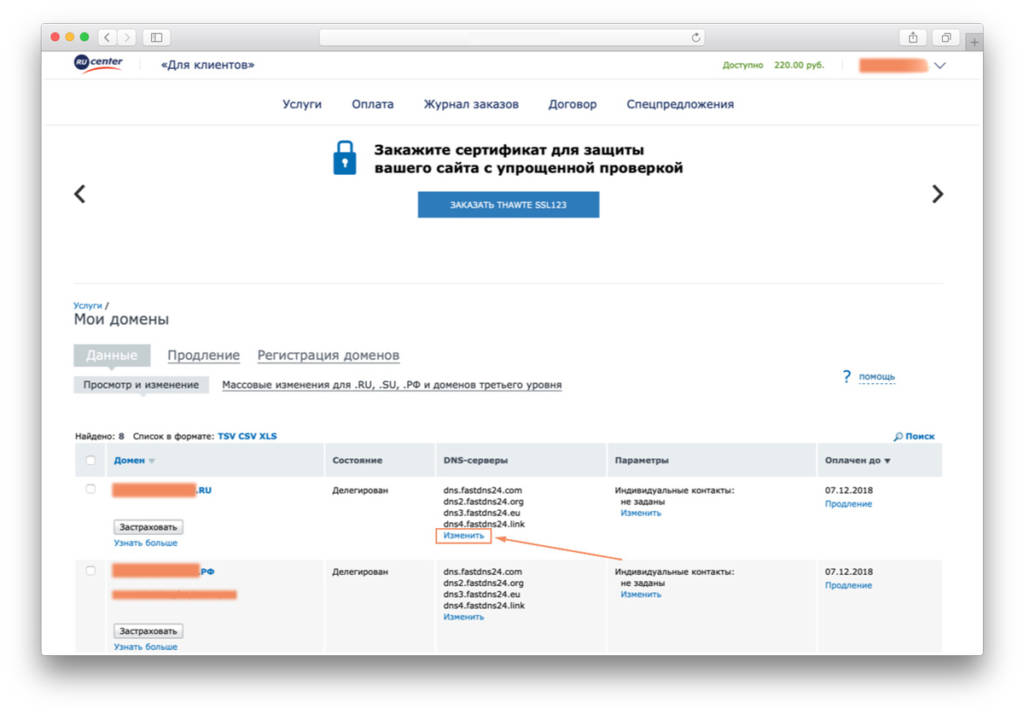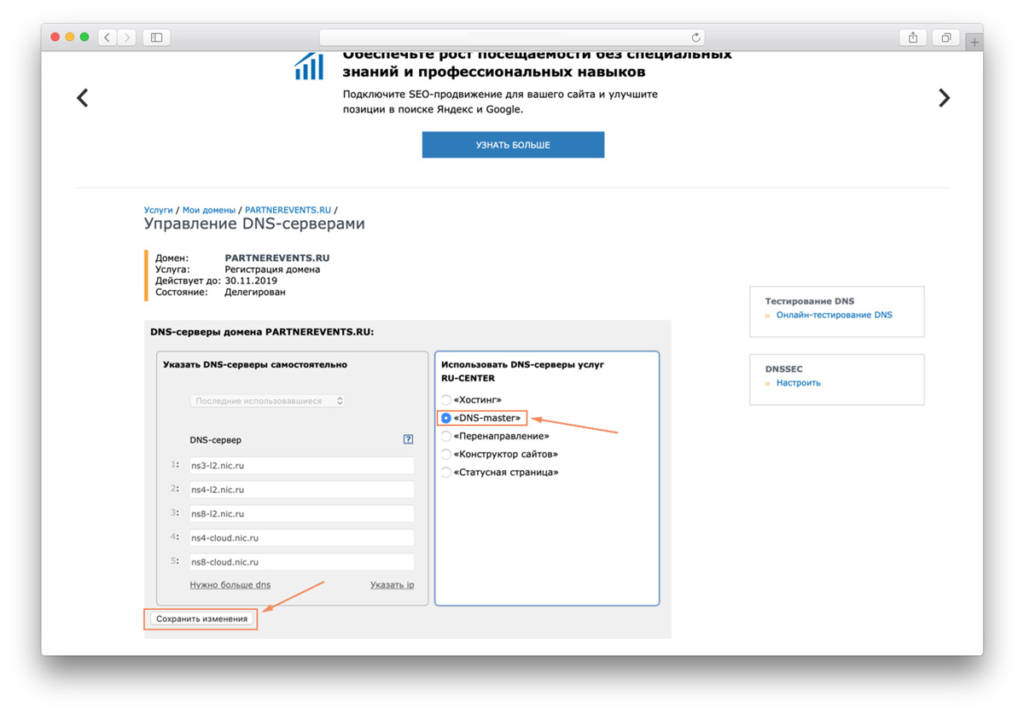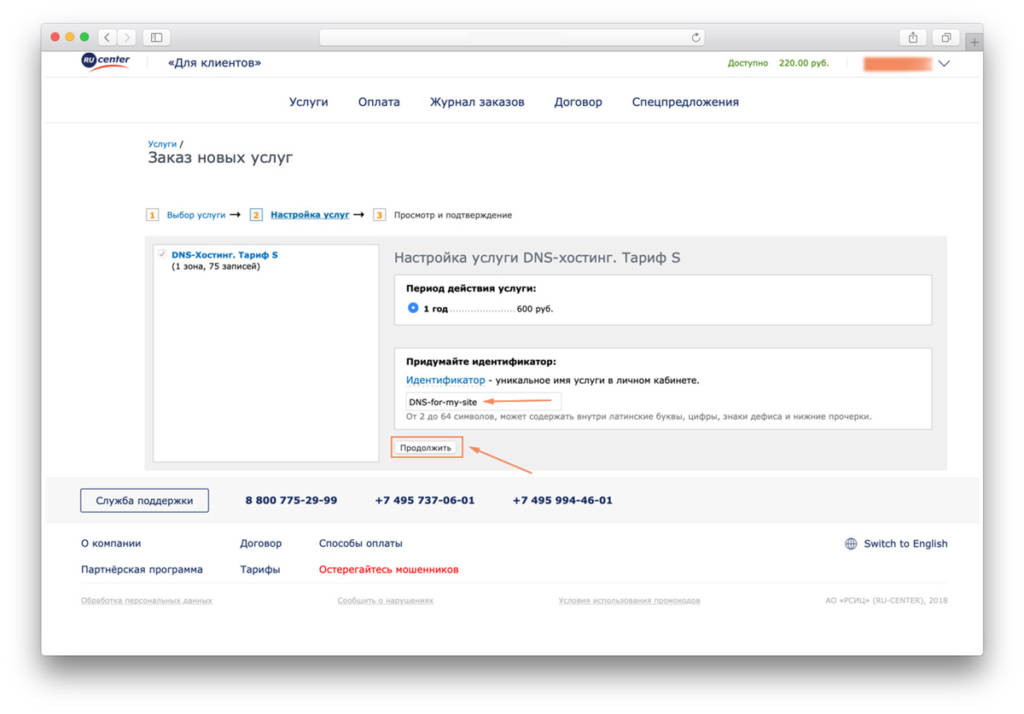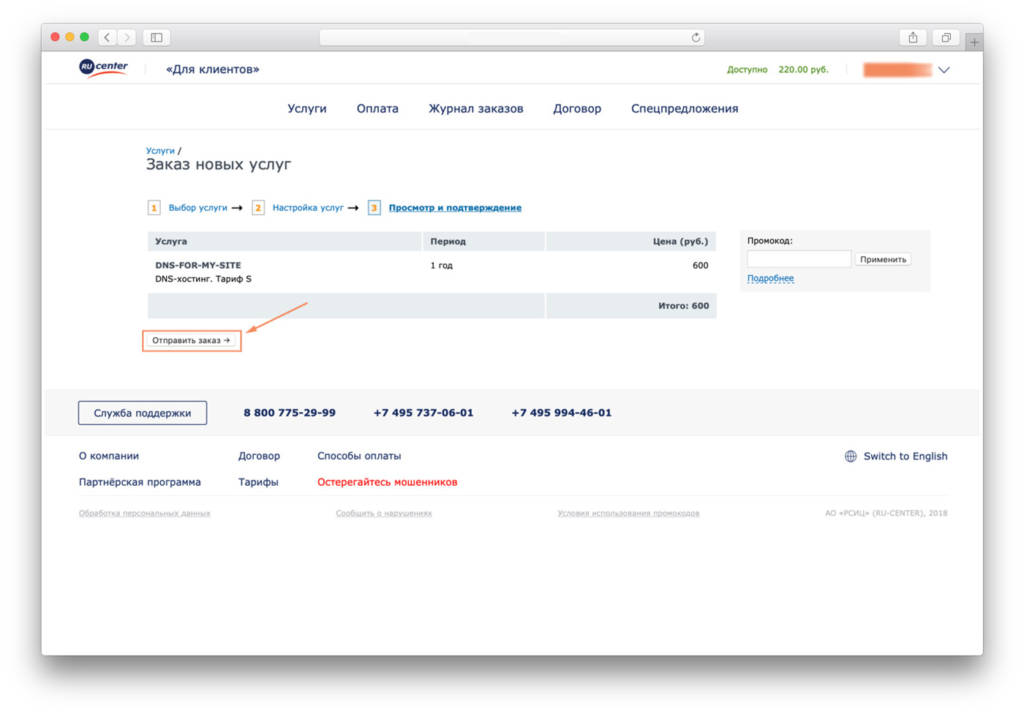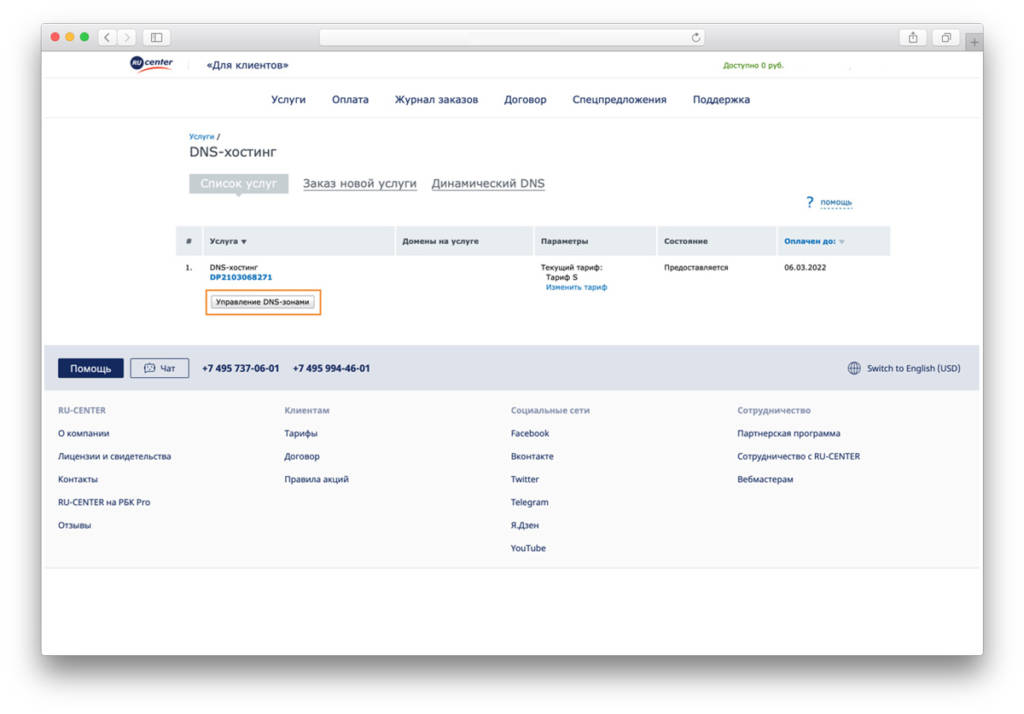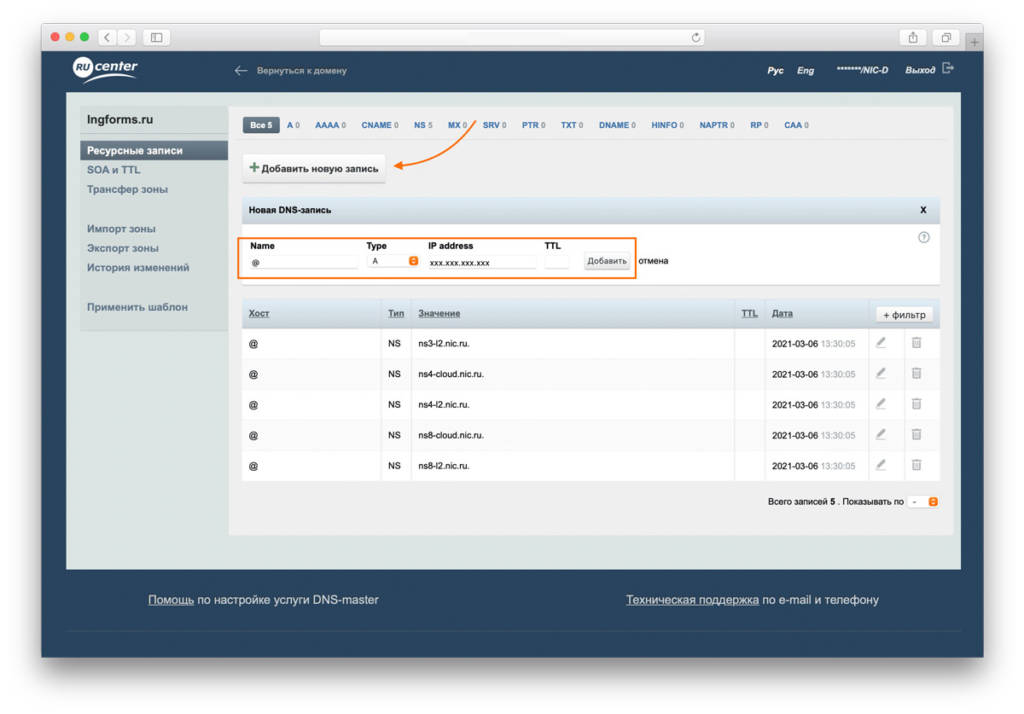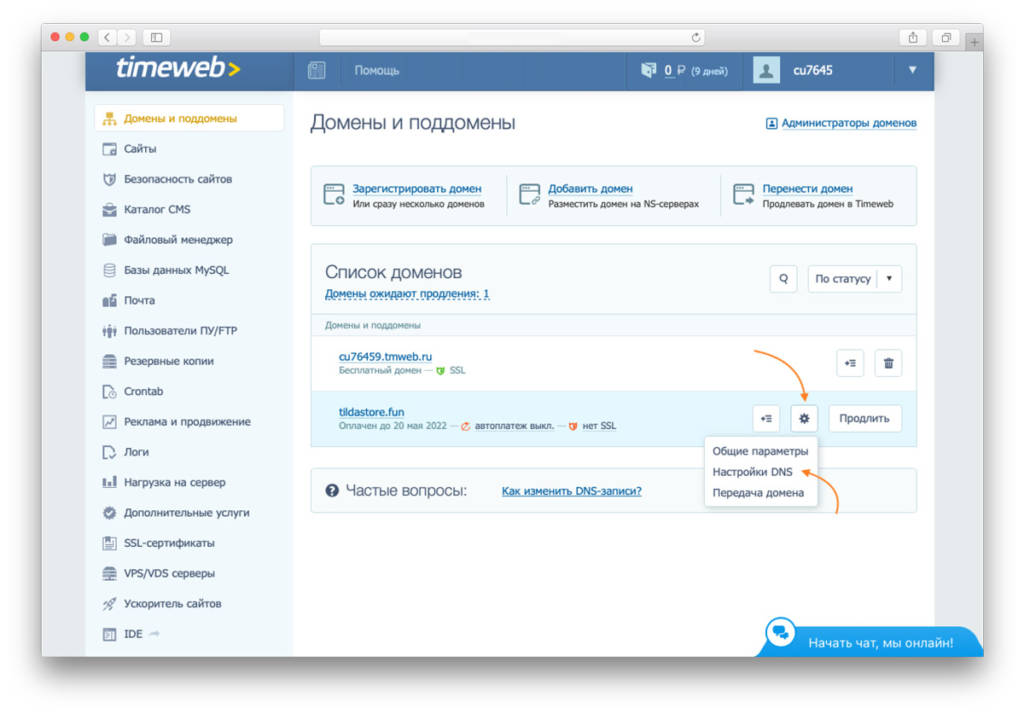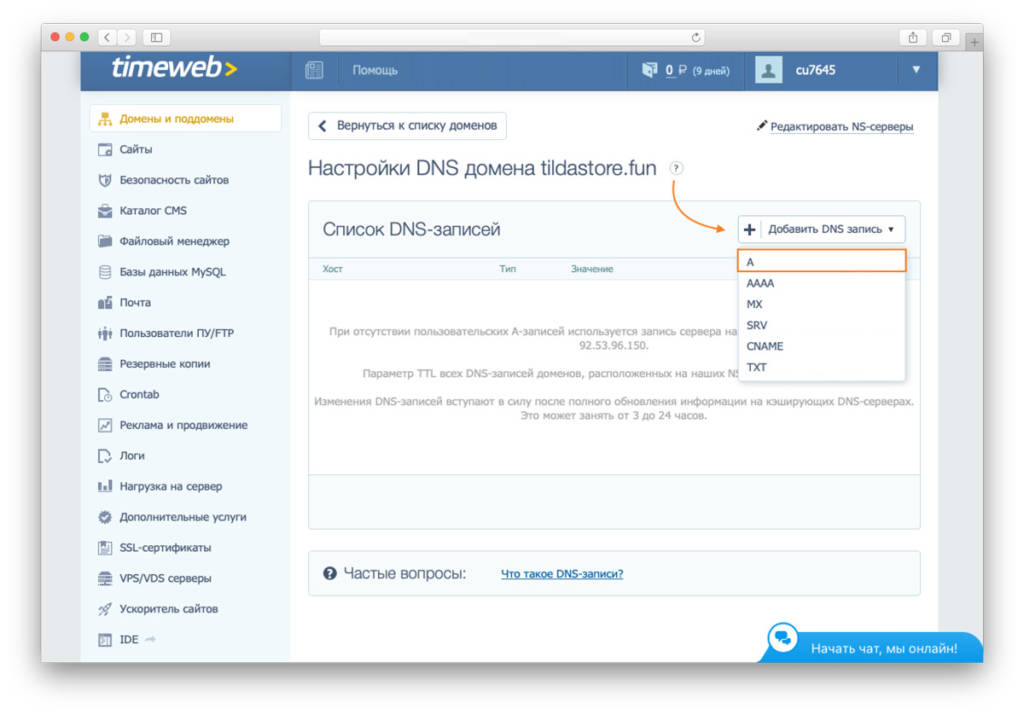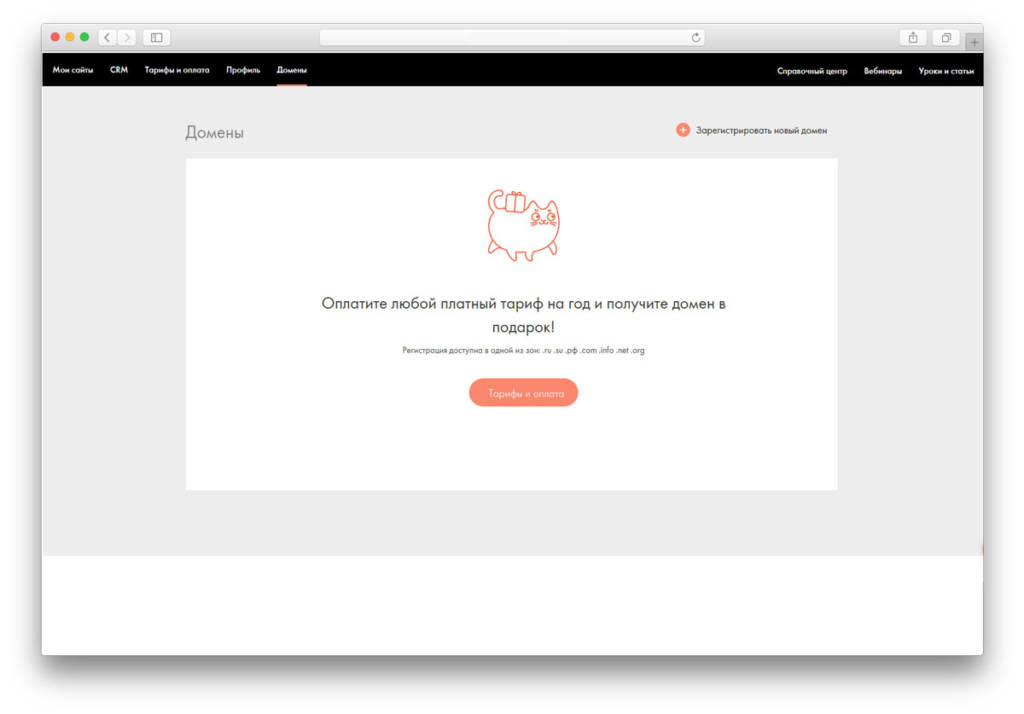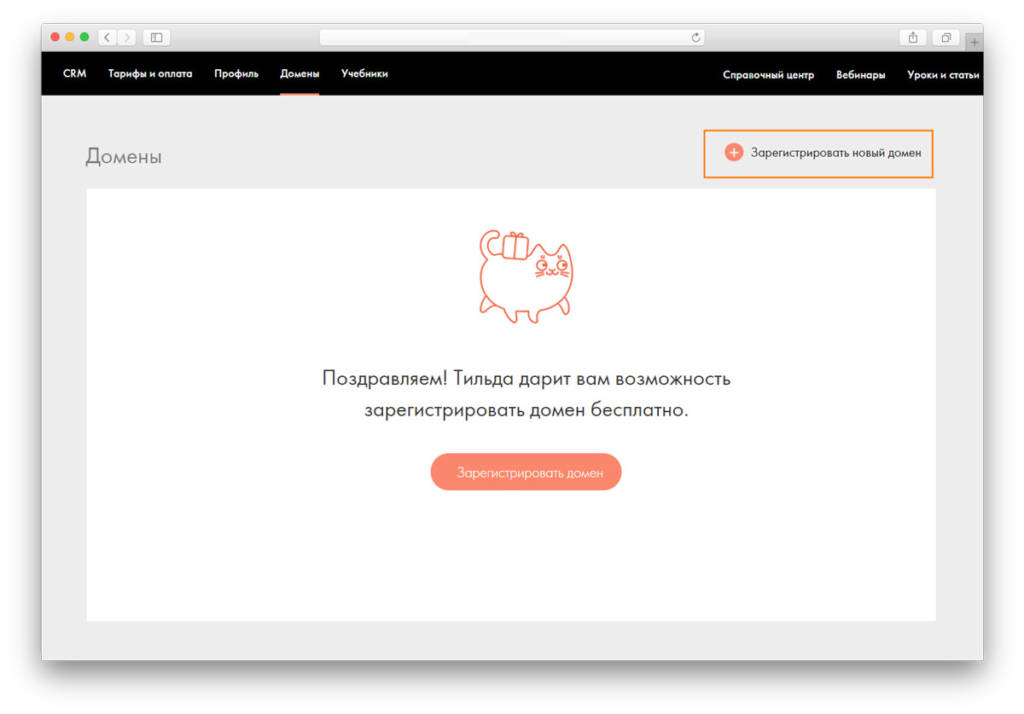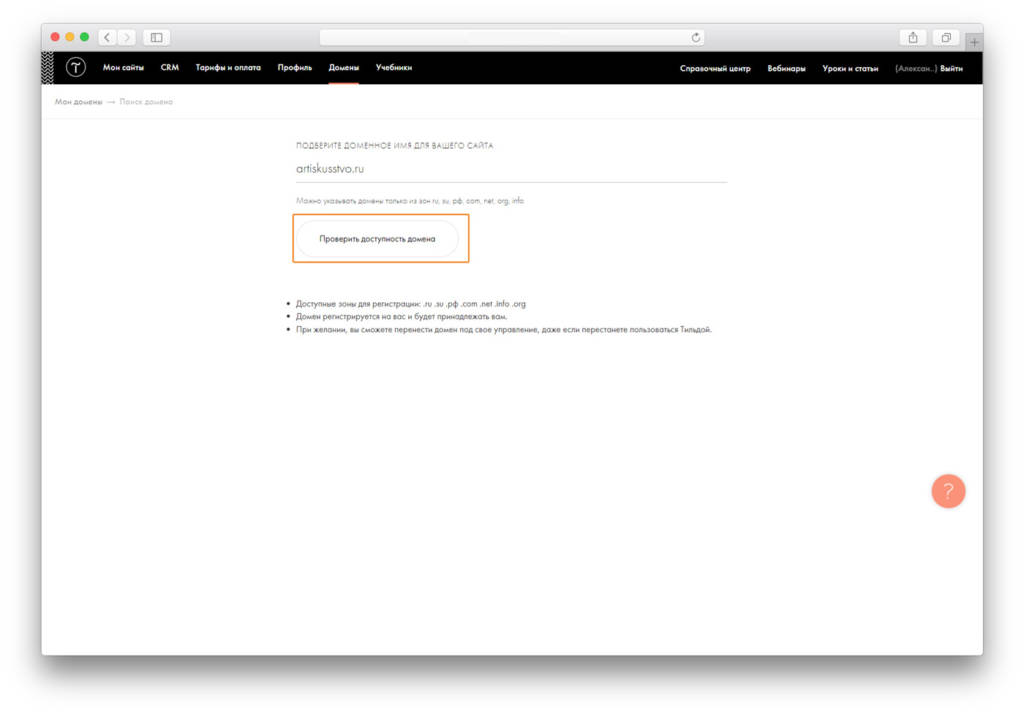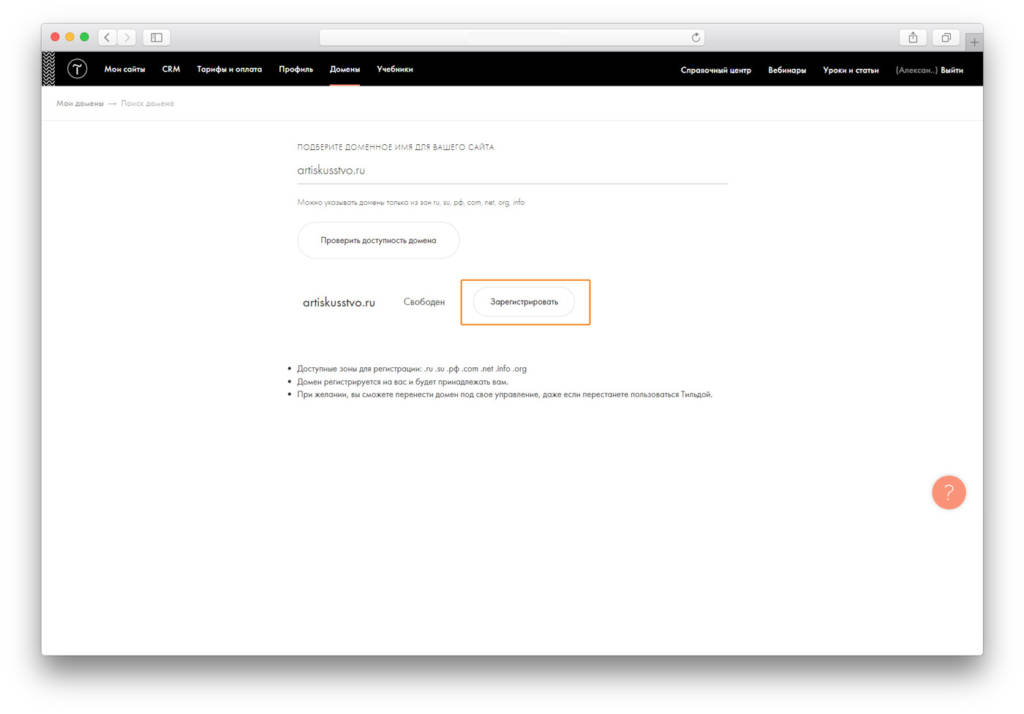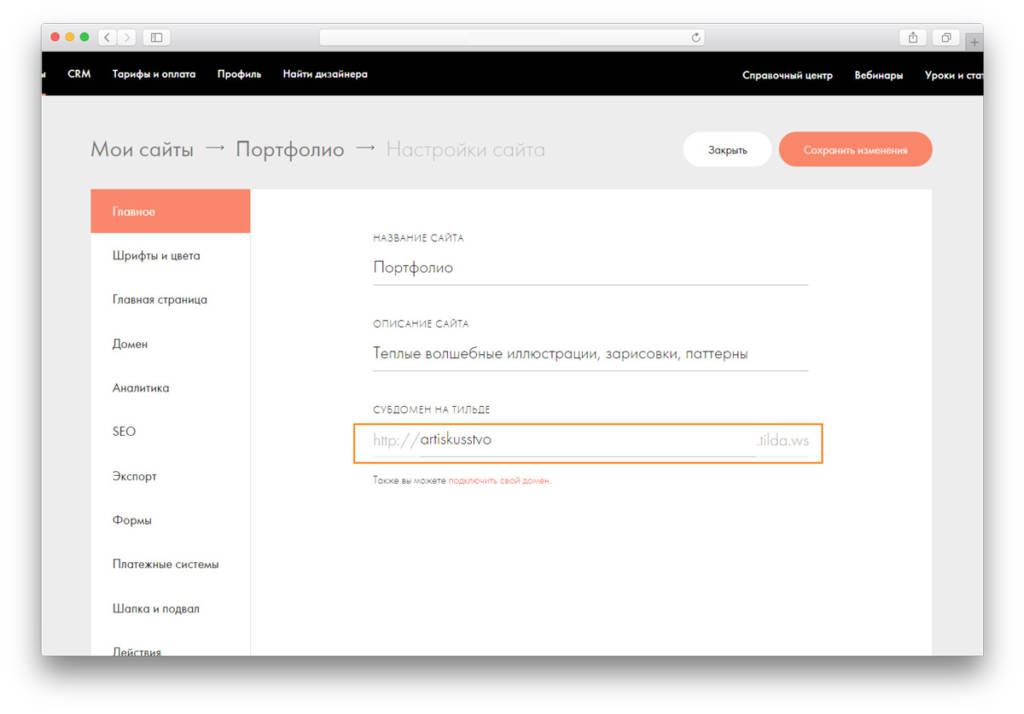Как создать и подключить поддомен на Тильде для своего сайта
- Евгений Галанин
- 29 июля 2022
- Tilda
В этой статье вы получите подробную инструкцию, как создать и подключить поддомен для конструктора Tilda на примере хостинга Beget и подключить к нему SSL-сертификат для полноценного использования.
- Про хостинг Beget
- Особенности конструктора Tilda
- Алгоритм создания поддомена на Beget
- Заключение
Про хостинг Beget
Это хостинг, которым я пользуюсь сам, и на нем выполнить данную процедуру можно самостоятельно, довольно быстро и без обращения в поддержку.
Преимущество хостинга Beget в том, что компания выступает и как хостер и как регистратор доменов — это позволяет вам управлять дисковым пространством и доменами в одном личном кабинете без необходимости использовать отдельный сервис.
Разумеется, можно использовать любой другой хостинг, просто нужные вам настройки в панели администратора будут в других местах, но я расскажу на примере того, чем пользуюсь сам.
Особенности конструктора Tilda
Tilda — это конструктор сайтов, из-за чего при создании сайта здесь есть важная особенность — это отсутствие прямого доступа к хостингу, на котором размещен сам сайт и его графический контент (фотографии, анимация или видео). Но опять же это не минус, это следствие того, что это конструктор.
Алгоритм создания поддомена на Beget
1. Создание аккаунта на сайте регистратора/хостера Beget
Здесь нет ничего сложного, просто поэтапно введите информацию необходимую для регистрации. При этом рекомендую быть крайне внимательными, когда вводите данные паспорта если планируете регистрировать домен или переносить на Beget от другого хостера.
2. Перенос домена
В данном пункте мы рассматриваем Beget как регистратор доменов, а не хостинг.
Большинство пользователей Тильда получают бесплатный домен при активации платной подписки, так что для его переноса к другому регистратору (от Tilda к Beget) вам потребуется обратиться в поддержку платформы конструктора.
3. Создание поддомена
Перейдите в раздел панель управления.
После чего перейдите в раздел домены и поддомены. Затем выберите в нем ваш домен, нажмите плюсик и введите имя поддомена.
4. Подключение SSL-сертификата к поддомену
Здесь мы рассматриваем вариант, что у вашего сайта (основной сайт, для которого вы создаете поддомен) есть SSL-сертификат — он обеспечивает безопасное шифрование данных пользователя и для современного сайта это обязательный пункт. Для основного домена SSL-сертификат подключается одной кнопкой в панели настроек Tilda.
Соответственно для поддомена вам также нужно подключить SSL-сертификат, чтобы поисковые системы и браузеры не относились к нему предвзято (в некоторых браузерах сайты без SSL-сертификата на данный момент уже просто не открываются). Но к сожалению вы не можете растянуть сертификат от Tilda на поддомен и для поддомена придется подключать отдельный сертификат.
На Beget есть и бесплатные сертификаты, но к сожалению нельзя выпустить бесплатный сертификат отдельно для поддомена без привязки родительского домен и переноса сайта на хостинг Beget (сейчас вашим хостингом является Tilda). Поэтому вам потребуется купить платный сертификат и доплатить за выделенный IP для вашего поддомена для возможности его подключения.
5.Вы восхитительны
Теперь у вас есть
- Полноценные права на домен (если вы получили его в подарок от Tilda при активации платного аккаунта).
- Поддомен
- Хостинг для поддомена, на котором вы можете размещать нужный вам контент минуя конструктор
Заключение
Руководствуясь этой статьей, вы можете самостоятельно перенести создать поддомен для вашего сайта, созданного на конструкторе Тильда, попутно перенеся домен более надежному регистратору и получив на него все права.
Создание сайта даже на самом простом конструкторе не может обойтись без подключения уникального доменного имени. Оно идентифицирует веб-ресурс и позволяет ему отображаться в интернете. Как правило, имя приобретается у регистратора доменов.
О том, где купить домен и как подключить его к Тильде, поговорим в сегодняшней статье.
Что такое домен
Домен или доменное имя – это адрес, на котором расположен сайт. Когда мы вводим ссылку Timeweb.com в строку запроса, специальный DNS-сервер находит и открывает запрашиваемый ресурс.
Доменное имя может состоять из нескольких уровней. Тот же Timeweb.com можно разделить на 2 части: это com (доменное имя первого уровня) и timeweb (доменное имя второго уровня). Домен может состоять из трех и более уровней, необязательно из двух.
Также стоит понимать, что второй уровень – это уникальное имя, которое может зарегистрировать только один клиент. Если вы собираетесь назвать свой сайт, например, tildapro, то для начала нужно убедиться, что такое имя свободно.
Первый уровень (зона) может использоваться с разными доменами второго уровня. Наиболее популярные зоны – это .com и .ru, но интернет на этом не ограничивается. Вы можете найти и такие зоны, как .space, .org, .online и т.д.
Комьюнити теперь в Телеграм
Подпишитесь и будьте в курсе последних IT-новостей
Подписаться
Как получить домен
Ранее я уже упомянул, что доменное имя приобретается на специальных сервисах. В большинстве случае это платная услуга, которая оплачивается регулярно – раз в месяц или год.
Вы можете найти и бесплатные домены, но толку от них никакого не будет. Подобные доменные имена не пользуются доверием у поисковых систем и имеют меньше шансов на продвижение. Кроме того, такие имена чаще всего представляют собой домены третьего или четвертого уровня.
Рекомендую приобретать домен только на проверенных сайтах. Если вы будете пользоваться сомнительными сервисами, то велика вероятность, что ваш домен украдут или компания-регистратор закроется, и имя будет недействительно.
Давайте рассмотрим покупку домена на примере популярного хостинга и регистратора Timeweb:
- Открываем официальную страницу для регистрации и первым делом проверяем, доступно ли то имя, которое мы хотим использовать. Например, нам нужен адрес tildapro.com – вводим его в соответствующую строку и жмем «Проверить домены».
- Если доменное имя будет свободно, то об этом сообщат ниже в зеленой области:
- Если же домен недоступен, то ниже можно посмотреть альтернативные варианты имени и зоны:
- Итак, мы выбрали имя. Теперь добавим адрес в корзину и откроем ее:
- Тариф выбран, но чтобы его оплатить, нам потребуется зарегистрироваться на сервисе. Вводим данные и жмем «Стать клиентом». Здесь же мы можем изменить выбранный тарифный план и период оплаты.
- В результате мы попадаем в личный кабинет – отсюда мы можем перейти к оплате:
После того как доменное имя будет приобретено, можно переходить к его подключению на Тильде.
Подключаем домен к Тильде
Привязка домена к конструктору выполняется всего в несколько кликов, а сам процесс может занимать до 24 часов. Обратите внимание, что подключение доменного имени доступно тем пользователям Тильды, которые оплатили аккаунт.
Лайфхак: можно не подключать домен. Некоторые конструкторы, например Craftum, предлагают плюсом регистрацию домена и хостинг. Когда всё в одном месте, то и настраивать ничего не надо. А еще можно не платить за домен – взять годовой тариф и получить домен в зоне .ru или .рф в подарок.
Выполняем следующие действия:
- Открываем личный кабинет в Тильде и выбираем сайт, к которому необходимо подключить домен.
- Далее переходим в раздел «Настройки сайта».
- В подразделе «Главное» выбираем «Подключить свой домен».
- В отобразившемся разделе вводим доменное имя, которое хотим подключить, и жмем «Сохранить изменения».
- Домен добавлен к сайту, но еще не подключен – об этом будет проинформировано. Следует также прописать указанный IP-адрес у хостинг-провайдера.
- Возвращаемся в личный кабинет Timeweb и переходим в раздел «Домены и поддомены». Там находим свой домен и справа от него кликаем по иконке в виде шестеренки, в выпадающем меню выбираем «Настройки DNS».
- Выбираем тип DNS записи «A», затем вводим IP-адрес, который был указан после добавления домена на Тильде.
- Подключение может занимать до 24 часов. Проверить, был ли привязан домен, можно в том же разделе Тильды с помощью кнопки «Проверить подключение домена».
Аналогичным образом вы можете подключить домен, купленный на других сервисах, однако настройки могут немного отличаться.
Как подключить бесплатный домен от Тильды
У Тильды есть бесплатный субдомен .tilda.ws. Он отлично подходит для некоммерческих проектов и тестовых сайтов. Подключить его довольно просто: для этого выбираем сайт в личном кабинете, как мы это делали в предыдущем разделе, и переходим к его настройкам – открываем «Главное», в строке «Субдомен на Тильде» прописываем имя субдомена и жмем «Сохранить изменения».
На этом подключение завершено, теперь вы можете пользоваться бесплатным доменом от Тильды.
Заключение
Создание и привязка доменного имени – это стандартная процедура, с которой сталкивается каждый, кто создает сайт на конструкторе. В случае с Тильдой весь процесс довольно прост и выполняется всего в несколько кликов. Достаточно открыть настройки, прописать адрес и указать полученный IP на сервисе, где был получен домен. Если вы столкнулись с какими-либо проблемами, то всегда можете обратиться в техподдержку конструктора или регистратора.
В ходе консультации мы:
Расскажем об этапах сотрудничества по выбранной вами услуге
02.
Пришлем персональное КП в течение 30 минут после консультации удобным способом
03.
Зададим несколько вопросов о бизнесе и определим, какая услуга вам требуется
01.
Нажимая на кнопку вы соглашаетесь с политикой конфиденциальности
Получите консультацию по интересующей вас услуге
В статье рассказывается:
- Какой домен можно подключить к Тильде
- Как подключить домен к Тильде REG.RU
- Покупка другого домена для сайта на Тильде
- Подключение купленного домена к Тильде
- Возможные ошибки при подключении домена
- Обращение в техподдержку регистратора домена
-
Пройди тест и узнай, какая сфера тебе подходит:
айти, дизайн или маркетинг.Бесплатно от Geekbrains
Как подключить домен к Тильде, знает далеко не каждый владелец сайта, созданного с помощью этого конструктора. Новичок начинает просматривать все настройки, растрачивая драгоценное время зря.
Конструктор дарит бесплатно доменное имя на год и даже рассказывает, как его подключить. Ниже в статье мы продублируем инструкцию, а также дадим еще одну на случай, если вас не устроит тот регистратор, который предлагает Тильда. Кроме этого, подскажем как быть, если подключить домен с первого раза не вышло.
Какой домен можно подключить к Тильде
Тильда (Tilda) представляет собой конструктор сайтов блочного типа. Для работы в данном средстве обладать опытом программирования необязательно. Перед тем, как подключить домен к Тильде, необходимо разобраться с понятием «домен».
Проще говоря, доменное имя — это название сайта. По этому имени пользователи будут находить ресурс в интернете. Домен отображается в адресной строке браузера.
От выбранного имени сайта зависит эффект, производимый на целевую аудиторию, а также виральность. Чтобы посетители запомнили ресурс, доменное имя должно быть цепляющим, лаконичным, содержащим в себе ключевые слова.
Для получения уникального адреса сайта необходимо подключить домен. В Тильде на бесплатном тарифе есть возможность подключения лишь субдоменов (имен, оканчивающихся на tilda.ws). На первое время создателю сайта этого будет достаточно. Но для построения долгосрочного интернет-проекта в дальнейшем потребуется обзавестись отдельным доменом.
Скачать файл
Есть возможность получить годовое бесплатное обслуживание полноценного доменного имени от регистратора Reg.ru на Тильде (домен в подарок). Как подключить такой вариант? Для этого необходимо лишь оплатить любой тариф на год. По истечении бесплатного периода аренды домена далее необходимо ежегодно оплачивать регистратору эту аренду. Для новичков это выгодно тем, что нет необходимости самостоятельно настраивать параметры DNS. Все настройки производятся в личном кабинете администратора Тильды.
Совсем необязательно для регистрации доменного имени пользоваться услугами Reg.ru. Для работы в Тильде подойдет любой из множества других регистраторов.
Как подключить домен к Тильде REG.RU
После приобретения домена его необходимо подключить. В Тильде для этого нужно зайти в раздел «Мои сайты», далее перейти в «Настройки сайта» и слева выбрать пункт «Домен». Полученное доменное имя вносится в поле «Подключить свой домен». Не забудьте после этого нажать «Сохранить изменения».

Читайте также
В настройках личного кабинета Reg.ru нужно указать IP-адрес основного домена 185.165.123.36 при добавлении записи типа A. Соответствующий пункт называется «Добавить запись DNS». Спустя сутки после выполнения данной настройки, сайт должен заработать.
Покупка другого домена для сайта на Тильде
Доменное имя выдается регистратором на правах платной аренды. Оплата за пользование производится обычно ежегодно или ежемесячно.
Существуют и бесплатные домены. Однако особой выгоды они не дадут, поскольку такие сайты потом сложно продвигать из-за отсутствия доверия со стороны поисковых систем. Бесплатно предоставляются, как правило, домены третьего и четвертого уровней.
Доменное имя желательно покупать у проверенных регистраторов. Приобретение у сомнительных сервисов грозит кражей домена или недоступностью имени сайта вследствие закрытия самого сервиса.
В качестве примера продемонстрируем, как подключить домен к сайту на Тильде, пользуясь услугами регистратора Timeweb.
- Прежде всего нужно определиться с доменным именем и проверить, свободно ли оно для регистрации. Это делается на соответствующей странице сайта регистратора.
- После ввода имени и нажатия на кнопку «Проверить домены» система должна оповестить в зеленой области, можно ли регистрировать этот домен. Если имя занято, ниже будут предложены варианты свободных имен и зон.
- Далее необходимо добавить адрес в корзину для последующей оплаты аренды.
- Оплата требует предварительной регистрации на сервисе в качестве клиента. Для этого следует ввести необходимые данные и нажать кнопку «Стать клиентом». На этой же странице можно впоследствии поменять тариф и период оплаты.
- Непосредственно оплата аренды домена совершается в личном кабинете зарегистрированного клиента.
Топ-30 самых востребованных и высокооплачиваемых профессий 2023
Поможет разобраться в актуальной ситуации на рынке труда
Подборка 50+ ресурсов об IT-сфере
Только лучшие телеграм-каналы, каналы Youtube, подкасты, форумы и многое другое для того, чтобы узнавать новое про IT
ТОП 50+ сервисов и приложений от Geekbrains
Безопасные и надежные программы для работы в наши дни
Уже скачали 19548
Далее доменное имя можно подключать на Тильде.
Подключение купленного домена к Тильде
Доменное имя подключается к Тильде всего за несколько кликов. Но весь процесс привязки занимает до суток. Следует учитывать, что подключить домен к Тильде могут только пользователи конструктора, оплатившие соответствующий тариф.
Существуют сервисы, позволяющие не подключать доменное имя. Такую возможность предлагает, например, Craftum. Домен и хостинг регистрируются автоматически, пользователю нет необходимости настраивать их отдельно. А о способе, как подключить бесплатный домен на Тильде, было рассказано ранее. Клиенту необходимо лишь оплатить годовой тариф конструктора.
И все же разберем поэтапно процесс ручного подключения домена на примере Timeweb.
- В рабочем аккаунте Тильды выбирается сайт, к которому нужно подключить домен.
- В разделе «Настройки сайта» нужно перейти в «Главное» и выбрать пункт «Подключить свой домен».
- Далее в соответствующее поле вводится доменное имя для подключения. Необходимо нажать на кнопку «Сохранить изменения».
- Добавленный домен следует подключить, о чем пользователю сообщается на странице конструктора. Для ввода также потребуется IP-адрес, взятый у хостинг-провайдера.
- Из личного кабинета Timeweb нужно перейти в раздел «Домены и поддомены», отыскать там добавленный домен и далее войти в настройки этого домена (иконка в виде шестеренки, расположенная справа). Отобразится меню, в котором необходимо кликнуть по пункту «Настройки DNS».
- Здесь следует выбрать из предложенных вариантов тип DNS-записи «А». В этих же настройках снова указывается IP-адрес хостинга.
- По завершению данных операций остается подождать, пока привяжется домен. Это занимает до 24 часов. Узнать статус привязки можно, кликнув по кнопке «Проверить подключение домена».
Процесс подключения доменов от других регистраторов аналогичен описанному с некоторыми незначительными отличиями в настройках.
Возможные ошибки при подключении домена
Подключение может сопровождаться ошибками, в результате которых сайт не будет загружаться. Приведем пару универсальных советов, что делать в таких случаях.
- Записи DNS обновляются от 3 до 24 часов с момента запуска. Нужно подождать сутки, если сайт не открывается.
- В популярных браузерах загруженные страницы сохраняются в кэш. При повторной загрузке этих страниц будут отображаться именно сохраненные версии, поэтому зачастую случается ситуация, когда при подключенном домене изменения не отображаются. Особенно это касается Google Chrome. Следует очистить кэш и несколько раз обновить страницу.
Точный инструмент «Колесо компетенций»
Для детального самоанализа по выбору IT-профессии
Список грубых ошибок в IT, из-за которых сразу увольняют
Об этом мало кто рассказывает, но это должен знать каждый
Мини-тест из 11 вопросов от нашего личного психолога
Вы сразу поймете, что в данный момент тормозит ваш успех
Регистрируйтесь на бесплатный интенсив, чтобы за 3 часа начать разбираться в IT лучше 90% новичков.
Только до 13 февраля
Осталось 17 мест
В случаях, когда обычное обновление страницы и даже очистка кэша не помогают, стоит попробовать проверить работу сайта на другом устройстве.
В конструкторе следует выполнить такие действия:
- проверить, указано ли доменное имя в настройках;
- опубликовать сайт;
- при появлении надписи «Pages are not published» убедиться, что страницы опубликованы;
- проверить правильность настроек редиректа.
Если переход на сайт осуществляется через поисковую машину, может возникнуть предупреждение о небезопасности сайта. Это говорит о том, что в настройках включена схема HTTPS, однако сам этот протокол не настроен.
Далее на стороне регистратора нужно удостовериться:
- в корректности указанных A-записей;
- при вводе адреса сайта без www — в том, что A-запись создана для основного домена (обычно обозначена символом @);
- при вводе адреса сайта с www — в том, что созданная A-запись соответственно включает поддомен www.
- в том, что домен и поддомен www имеют по одной A-записи;
- в отсутствии AAAA-записи (с ней сайт, построенный на Тильде, работает некорректно).
Список записей в панели управления может не содержать AAAA-записи, однако проверка все равно ее обнаружит. В таком случае нужно попросить специалистов техподдержки регистратора удалить эту запись.
Штатные средства Тильды позволяют проверять правильность настройки доменных IP-адресов. Проверка осуществляется в разделе «Домен» в настройках сайта.
Предварительно нужно подключить доменное имя, вставив его в соответствующее поле и сохранив изменения. После этого результаты проверки отобразятся на экране.
Также при наличии ошибок в настройках домена, допущенных на стороне регистратора, появятся соответствующие сообщения и советы по устранению этих ошибок.
Полезными могут оказаться сторонние инструменты для проверки правильности добавленных записей:
- dig в составе Google Admin Toolbox;
- служба dig.reg.ru (проверяет DNS домена);
- сервис 24whois.ru (проверяет DNS, доступность доменных имен, общую работу сайта).
Обращение в техподдержку регистратора домена
Если все описанные выше советы не дают результата, обратитесь к специалистам техподдержки вашего регистратора, у которого был приобретен домен.
Перечислим способы обращения к популярным регистраторам:
- Reg.ru: отправка заявки через https://www.reg.ru/support/
- Ru-center (nic.ru): отправка письма на support@nic.ru
- 2domains: отправка сообщения через форму на странице https://2domains.ru/contact
- Timeweb: отправка письма на support@timeweb.ru
- GoDaddy: звонок по телефону, указанному на https://ru.godaddy.com/contact-us.aspx
- Nethouse: отправка письма на support@nethouse.ru
Примерный вариант обращения в службу техподдержки:
Заголовок: Замена DNS-записей
Здравствуйте.
У меня есть домен, купленный у вас. Есть вопрос по нему.
Адрес домена: (укажите ваш домен). Хочу настроить его, чтобы по имени открывался сайт, созданный в конструкторе Тильда. Настраивался сайт по инструкции, опубликованной по ссылке http://help-ru.tilda.cc/customdomain.
Требуется прописать адреса DNS. A-запись, указывающая на IP-адрес — 185.215.4.10*. А-запись для поддомена www, указывающая на IP-адрес — 185.215.4.10*.
Пожалуйста, помогите решить эту задачу.
*Рекомендованный IP-адрес отобразится в Настройках сайта и далее в разделе «Домен» после указания доменного имени и сохранения изменений. Этот адрес следует указать в письме вместо указанного в примере.
Итак, в статье мы разобрались, как купить и подключить домен к Тильде. С этой задачей сталкиваются все пользователи конструктора при создании и публикации сайта. Стандартная процедура достаточно проста и выполняется в несколько кликов. Все делается на странице с настройками — указывается адрес и IP регистратора. При возникновении проблем стоит обращаться в службы техподдержки регистратора либо конструктора.
Что такое сайт-визитка
Сайт-визитка рассказывает о вас: кто вы, чем можете заниматься, чем можете быть полезны и как с вами связаться. Чтобы создать такой сайт и опубликовать его в Интернете, не нужно быть программистом или дизайнером; если вы работали в MS Word или Google Docs и имеете вкус, то все будет работать.
Как поменять домен на тильде
Вы можете изменить или отключить домен от галочки в том же окне, где вы его изначально добавили. Перейдите в Настройки сайта — Домен. Удалите имя или введите новое, сохраните и опубликуйте изменения.
Как подключить домен к Тильде рег ру
Зарегистрировать домен в Рег ру не сложно.
- Вы заходите на сайт.
- Выберите домен.
- Затем проверяется существование выбранного имени.
- Вам предлагаются подарки в виде дополнительных доменов ONLINE или RF.
Пожалуйста, внимательно ознакомьтесь с каждой предлагаемой услугой: DNS редактируется идеально и без дополнительных услуг, SSL: вы получите его бесплатно на Тильде, не нужно экстренное уведомление, если вы регулярно проверяете почту.
- После регистрации вы получаете личный кабинет, заполняете личные данные.
- В списке доменов выберите нужный и нажмите DNS-серверы.
- После этого нужно добавить ресурс A запись для www и нормальный вариант домена (чтобы можно было сразу включить https в Тильде).
Укажите IP-адрес и нажмите Готово:
185.215.4.10
Сделайте то же самое для WWW:
На этом регистрация и переадресация домена на Рег ру завершена. Отдохните и через полчаса проверьте результат следующим образом. Перейдите по ссылке «подключить домен» в меню или перейдите в Настройки — Домен:
Если вы видите подобное сообщение, значит у вас Бесплатный тариф, рекомендуется изменить его на Персональный или Бизнес. Так или иначе, в будущем это неизбежно: без полного набора блоков вряд ли получится собрать полноценный сайт.
Если все нормально появится вот такое окно, значит подтверждение домена по тильде прошло успешно.
Введите адрес своего домена и нажмите Сохранить изменения. Ссылка «Проверить настройки» становится доступной. Все, вы успешно настроили домен в тильде.
Регистрируемся в «Тильде»
Здесь все просто: заходим на сайт tilda.cc, нажимаем кнопку «Регистрация» вверху справа, вводим имя и почту, придумываем пароль, заходим на сервис.
Страница регистрации
Как подключить домен на Тильде в подарок
Вы можете получить бесплатный домен при оплате плана Business или Personal на один год. Если вы планируете эту покупку или оплатили ее, у вас будет следующий пункт меню:
Перейдите туда и начните процесс регистрации.
Выберите доменное имя, проверьте его доступность:
Заполните регистрационную форму:
Отправить запрос:
Обратите внимание: Регистрация доменного имени осуществляется регистратором REG.RU на основании партнерского соглашения с Tilda. То есть, если вы перестанете пользоваться конструктором, вам придется дополнительно перевести все, что находится под вашим контролем, в свой аккаунт на reg.ru. Воспользуйтесь этой возможностью, если:
- вы предпочитаете, чтобы все работало без вас;
- домен у стороннего регистратора стоит очень дорого, и вы хотите потратить дополнительные деньги в этом году.
В остальном рекомендуем перейти к следующему шагу: привязать домен к тильде сразу в рег ру или ник ру. Большинство доменов представлены RU и РФ, и стоят они в пределах 200 рублей. Усложнять себе жизнь за двести рублей последующей передачей в самостоятельное управление не стоит.
Как создать сайт на Tilda с нуля: пошаговая инструкция
Создание сайта на Тильде требует пяти шагов (в некоторых случаях — четырех). Давайте подробно рассмотрим каждый из них.
Шаг 0. Прототипирование.
Этот шаг необходимо сделать, если вы планируете создать качественный сайт. Блог фрилансера, корпоративный портал или интернет-магазин. Тогда нужно изначально подойти к проблеме внимательно и проработать детали. И начинать следует с прототипирования.
Прототипирование — это создание примерного макета сайта. Как в целом, так и на отдельных страницах. Где должны располагаться те или иные кнопки, какой должен быть примерный макет, сколько текста на странице и где он должен быть. Короче говоря, прототип — это глобальное видение сайта.
Вы можете создавать прототипы на брошюрах или с помощью специальных программ, таких как Mockups. Но лучше всего совмещать эти подходы, ведь визуализировать на бумаге гораздо проще, чем делать это специальной программой. Я наткнулся на это и недавно получил большой блокнот, в котором рисую всякие нужные вещи.
Несколько советов по прототипированию:
- Чем проще, тем лучше. Важно создать максимально понятный сайт. Так что с момента ввода целевого действия человек нажимает минимальное количество кнопок. Желательно один или два. Ознакомился с товаром, заказал.
- Нет необходимости детально разрабатывать прототип. В процессе работы все будет меняться несколько раз. Вам просто нужно создать макет, по которому вы должны перемещаться.
- Сайт создан для пользователей. Бывают случаи, когда дизайнеры и программисты понимают, куда щелкнуть, чтобы выполнить целевое действие. А то пользователь заходит и теряется. Сайты для людей, а не для разработчиков.
Шаг 1. Регистрация и создание проекта.
После того, как прототип готов (или нет), можно приступать к работе с Тильдой. Сначала необходимо пройти простую регистрацию. После этого вы попадаете на главную страницу. Вам нужно нажать на «мои сайты» -> «создать новый сайт».
Сразу после регистрации вы можете бесплатно активировать тариф Тильда Профессионал на неделю. Этого достаточно, чтобы ознакомиться с основными функциями конструктора. Для этого зайдите в тарифы и выберите 7 бесплатных дней Tilda Professional.
Теперь вам нужно зарегистрировать сайт. Введите название самого сайта, домен и можно приступать к работе.
Шаг 2. Создание главной страницы.
После регистрации на сайте открывается меню. В нем нужно нажать «Создать новую страницу».
Ниже мы видим множество разных шаблонов для каждой категории. Вы можете просмотреть их все и выбрать наиболее подходящий. Или просто создайте все с нуля с помощью блока с нуля. В Тильде это называется «Пустая страница». В комментариях это описано как «начинать с нуля». Вы можете сделать все кнопки, текст и переходы. Но для этого нужны определенные навыки и понимание того, как вообще работает конструктор сайтов Тильды. Поэтому новичкам лучше сделать пару страниц по шаблонам.
Вот как выглядит страница шаблона:
Вы можете изменить любой элемент блока, от текста и фона до переходов. Правая кнопка на изображении настраивает только все эти детали. Если вы откроете его, вы сможете изменить цвета, текст, размещение, добавить ссылки на кнопки и т д. В левом верхнем углу кнопка изображения позволяет просто взаимодействовать с блоками: копировать, вырезать, вставлять и т.д.
После создания первой страницы предложат как-нибудь назвать сайт. Выглядит ли это так:
Шаг 3. Настройте страницу
Вы можете начать создавать другие страницы и настраивать их. Все делается постепенно, шаг за шагом. Каждый предмет создается индивидуально и запоминается.
Мне было трудно найти функцию, которая обеспечивает переход на другие страницы при нажатии кнопки. Я потратил полчаса. Оказывается, все было просто. Достаточно нажать кнопку, с помощью которой настраивается переход, и открыть меню «контент». В этом же меню можно изменить все, что касается текста, кнопок и ссылок.
Шаг 4. Создание полноценного сайта.
После создания страниц необходимо прописать адрес в настройках для каждой страницы. Заходим на их сайт, нажимаем шестеренку на странице и набираем ссылку. Так вы сможете связать все страницы сайта в одну.
Самый сложный этап — настроить первые две страницы. Нам нужно разобраться, за что отвечает каждая кнопка, как комбинировать блоки и какой результат будет получен от каждого действия. Интерфейс, хотя и интуитивно понятен, немного загроможден и сложен для новичка. Поэтому придется сильно попотеть первые 2-3 часа (я потел 4 часа). И только после этого все пойдет как по маслу.
Если что-то непонятно, на главной странице есть подробное обучающее видео по работе с конструктором сайтов Тильда.
Создаём проект
После регистрации платформа сразу предлагает создать свой первый сайт. Введите название сайта, например, Мой сайт, и нажмите «Создать».
Название сайта — используется только в рамках «Тильды»
«Тильда» автоматически создает ссылку, по которой сайт будет доступен в Интернете.
В дальнейшем вместо автоматически присваиваемого имени в настройках сайта можно будет указать свое
Щелкнув по ссылке сейчас, вы откроете пустую вкладку с логотипом Tilda, потому что еще нет созданных и опубликованных страниц.
Создаём первую страницу
Нажмите кнопку «Создать новую страницу» и перейдите к выбору шаблонов.
Страница выбора шаблона
Вы можете выбрать готовый шаблон или начать с пустой страницы и самостоятельно заполнить ее нужными блоками. Щелкаем по пустому шаблону и переходим к редактированию.
Вот так выглядит рабочее пространство для работы.
Пустая рабочая область шаблона
Бесплатный домен на Тильде как получить?
Если вы не можете зарегистрировать домен или не имеете доступа к регистратору, используйте бесплатный домен. Для его создания заходим в Настройки сайта, главное:
Создайте уникальное имя, введите его в поле «Поддомен» и нажмите «Сохранить». Платформа очень быстро реагирует на действие и уже через пару секунд у вас будет поддомен (на хостинге это заняло бы несколько часов). Нет необходимости в дополнительной обвязке, все работает само.
Что надо подготовить до создания сайта
Прежде чем выбирать и размещать красивые блоки, нам нужно решить, что мы хотим от сайта и какую структуру он будет иметь. Без этого верстка бессмысленна — получится каша.
Давайте составим список блоков, которые нам нужны. Например:
- «Услуги»;
- «Об авторе»;
- «Преимущества»;
- «Портфель»;
- «Контакты»;
- «Шляпа» — меню, логотип;
- «Подвал» — ссылки на социальные сети.
Теперь для этих блоков нужно подготовить всю информацию: текст, изображения, примерные цвета сайта. Остальное сделаем на Тильде».
Рекомендую минут 5-10 подумать, нарисовать схему своего первого сайта, найти материалы и только после этого продолжать.
Знакомимся с шаблонами блоков
Обычно первым (верхним) блоком сайта является меню. Нажмите кнопку «Все блоки» и выберите слева пункт «Меню».
Выберите категорию меню
Откроется блок с множеством шаблонов меню, но в бесплатном плане можно использовать лишь некоторые. Неактивные блоки выглядят немного бледнее и имеют значок замка.
Так выглядят недоступные блоки меню в бесплатном тарифе
Если вы не можете сразу найти нужный вам блок, воспользуйтесь поиском по библиотеке блоков; его значок находится вверху.
Подключаем весь функционал «Тильды»
Чтобы оценить всю мощь Тильды и попробовать все функции и блоки, необходимо использовать платный тариф; после регистрации бесплатно 14 дней. Для подключения перейдите на главную страницу проекта.
Перейти на главную страницу сайта
А теперь внизу страницы нажмите на кнопку «Сборы и оплата».
Тарифы и кнопка оплаты
Подтверждаем активацию тарифа и читаем описание.
Активировать тариф
Если вы все сделали правильно, появится это окно.
Активировать тариф
Поздравляем! Теперь вы можете попробовать все возможности Tilda в течение двух недель».
Как самостоятельно подключить домен и аналитику
Теперь к более глобальным вещам. Подключение домена и анализа — это что-то важное. Обе функции доступны только в учетной записи Professional. Начнем с анализа. Вы подключены в настройках сайта. Вам нужно выбрать «мои сайты» — «настройки сайта» и перейти в меню «анализ». Далее вставляем ссылки на аккаунты в Google Analytics и Яндекс Метрики. Все делается в пару кликов.
Домен тоже просто облажался. Для начала его нужно купить, официально зарегистрировать. Далее по той же схеме: заходим в «мои сайты» — «настройки сайта» — «домен». Кстати, Тильда также предлагает бесплатный домен, если вы подключитесь к профессиональному тарифу. Но каждый предпочитает зарегистрировать его самостоятельно и не особо пользуется таким подарком.
Меняем заголовок страницы сайта
По умолчанию имя страницы пустого шаблона — Пустая страница. Изменим его на Main Page, то есть «Домашнюю страницу». Снова в левом верхнем углу выбираем пункт меню «Мои сайты» и переходим на страницу проекта. Нам нужен раздел «Редактировать сайт».
Кнопка настроек сайта
На открывшейся странице выбираем шаблон пустой страницы, который мы создали, переходим в пункт «Настройки». Вместо пустого заголовка страницы введите Домашняя страница и сохраните изменения.
Измените заголовок шаблона главной страницы и сохраните изменения
Если домен есть и нужно создать поддомен
Если у вас уже есть домен и новый проект связан с ним, вы можете создать поддомен. Это бесплатно и делается в личном кабинете регистратора.
Например, все проекты «Местная еда» существуют в рамках одного основного доменного имени (locallocal.ru), но разделены на поддомены третьего уровня: market.locallocal.ru, school.locallocal.ru, heros.locallocal.ru, box.locallocal.ru и т д погуглите инструкцию для вашего регистратора, например «reg.ru домен третьего уровня» Имейте в виду, что поисковые системы воспринимают поддомен как новый сайт. То есть никакой истории у вас не будет, продвижение такого домена ничем не отличается от обычного нового.
Как купить домен для Тильды
Обратите внимание, что Тильда готова предоставить доменное имя на целый год пользователю, оплатившему любой годовой тарифный план. При этом домен регистрируется именно на вас, и если вы решите использовать другую CMS или вообще отложите создание сайта на потом, он никуда не исчезнет и останется с вами. Домен зарегистрирован через популярного регистратора REG.RU. Через год вы начнете оплачивать эту услугу за использование доменного имени по вашим тарифам.
Доменное имя — это адрес сайта, который вы видите в строке браузера (например, svoemedia.ru), что в нем хорошего?
— Не нужно возиться с настройками DNS, все происходит внутри личного кабинета Тильды (включая подключение Яндекс Почты).
— Год бесплатный подарок.
— Ловушек не заметно. По истечении срока действия акции вы можете продлить домен за 890 рублей для зон .ru, .su и .рф и 1190 рублей для зон .com, .net, .info, .org.
У какого регистратора купить домен напрямую
Любой надежный регистратор, например, тот же REG.RU. Актуальные цены можно посмотреть здесь. Используем 2domains — домены в зоне ru стоят 149 руб. (при продлении цены сопоставимы с REG.RU, эти сайты партнеры). А есть еще дешевле — у Goudaddy 1 рубль в год .com.
Не рекомендуем покупать домены для Тильды в RU-CENTER — в связи с особенностями делегирования домена вам придется платить дополнительно 600 рублей на этапе подключения в год за DNS-хостинг.
Читайте сколько стоит создать интернет-магазин на Тильде Зарегистрируйте домен самостоятельно, не возлагайте эту задачу на разработчика сайта! Сайт регистрируется по вашим паспортным данным (или по учредительным документам компании), и при регистрации вы становитесь его владельцем.
Источники
- https://skillbox.ru/media/design/osvaivaem_konstruktor_tilda_delaem_sayt_vizitku_s_nulya/
- https://nivaks-studio.ru/help/tilda/start/
- https://kakzarabativat.ru/sajt-dlya-biznesa/kak-sozdat-sajt-na-tilde/
- https://svoemedia.ru/faq/kak-podklyuchit-domen-k-tilde
[свернуть]
Интернет-маркетинг » Создание сайтов » Как привязать домен к Тильде

Домен — это уникальный адрес или имя сайта, по которому пользователь может отыскать сайт в сети Интернет. Например, вы меня нашли по адресу — ayvazov.pro. Перед тем как прикрепить домен к Тильде, первый шаг — нужно его придумать, второй — зарегистрировать. Поэтому начнем с начала!
Содержание
- Что такое доменное имя
- Как выбрать имя для сайта
- Топ-5 популярных и надежных регистраторов доменных имён
- Регистратор REG.RU
- Регистратор RU-CENTER
- Регистратор TIMEWEB
- Регистратор 2DOMAINS
- Регистратор GODADDY
- Руководство по регистрации домена
- Регистрация домена на REG.RU
- Регистрация домена на RU-CENTER
- Регистрация домена на TIMEWEB
- Как привязать свой домен к Тильде
- Если домен на REG.RU
- Если домен на RU-CENTER
- Если домен на TIMEWEB
- Бесплатная регистрация домена через Тильду
- Бесплатный субдомен от Тильды
Что такое доменное имя
Доменное имя — название сайта, который пользователь сети вписывает в адресную строку. Оно может содержать от 2 до 63 символов: буквы латинского или кириллического алфавита, цифры, дефис. Название вы можете придумать сами или воспользоваться вариантами, которые предлагает регистратор доменных имен.
Доменное имя разбивается на уровни (первый, второй, третий и т.д.), которые разграничиваются точками.
Первый уровень — доменная зона, которую можно разделить на пять групп: тематические, национальные, региональные и субрегиональные, международные, а так же домены только для определенной категории (ограниченные).
Доменная зона — совокупность доменных имен, объединенных одной определенной категорией, общей темой. Располагается в окончании названия сайта. К примеру:
- .ru — указывает на страну Россия
- .ua — указывает на страну Украина
- .kz — указывает на страну Казахстан
- .edu — только для колледжей и университетов США
- .pro — для профессиональных специалистов
- .com — для коммерческих организаций
- .net — для сайтов коммуникационных услуг
- .cafe — для сайтов кафе
- .moscow — для города Москва
Второй уровень — имя сайта, которое вы выбираете или придумываете сами.
Третий уровень может указывать на какую-либо категорию товара, услуги или на одну из страниц сайта. Обычно все крупные компании, организации стараются ограничиться тремя уровнями. И по сути, это верное решение, так как в этом случае вас быстро и легко запомнят. А у пользователей сети будет меньше шансов совершить ошибку в написании адреса. Разберем пару примеров:
- ayvazov.pro — имеет 2 уровня, где второй ayvazov — уникальное имя сайта
- zen.yandex.ru — имеет 3 уровня, где третий zen — наименование страницы с подборкой различных статей, второй yandex — уникальное имя сайта
- help-ru.tilda.cc — имеет 3 уровня, где третий help-ru — наименование страницы-помощника для пользователей конструктора Тильда, второй tilda — уникальное имя сайта
Как выбрать имя для сайта
Доменное имя может быть совершенно любым: от простого набора цифр и букв, до имени любимой футбольной команды. Но! Нужно учесть тот факт, что если ваш адрес сайта, например, ayvazov.pro, а на сайте вы размещаете информацию о продаже кошачьего корма, есть вероятность, что это вызовет недоумение у пользователя. Причиной тому является доменное имя ayvazov, которое не ассоциируется с предлагаемым товаром или услугами. А так же используемая зона .pro, которая не подходит к предложенному виду деятельности. Всё это может не лучшим образом оказать влияние на эффективность SEO. Поэтому к выбору названия сайта нужно подойти более внимательно.
Итак, на что же нужно обратить внимание при выборе доменного имени:
- Тематика сайта. Здесь важным моментом является выделение общего направления веб-сайта. Подумайте, какое одно слово может полностью описать тему вашего проекта. Попробуйте объединить всё, что вам кажется важным, интересным, необычным в одно название или словосочетание. Если ваш сайт — представитель одного бренда, то здесь вы можете использовать имя данной торговой марки.
- Вид деятельности. Определите, какой вид деятельности вас больше всего охарактеризует: коммерческая или некоммерческая, государственная, профессиональная, информационная, учебно-образовательная, телевизионная, актерская, арт-пространство и т.п.
- Геолокация. Определитесь с зоной действия сайта: международный формат, одна или несколько стран, область, город. Выбирая данную локацию мыслите шире, ориентируясь на перспективу.
Объединив все выше перечисленные параметры, вы можете смело приступать к созданию имени вашего сайта. Но помните: доменное имя после его регистрации изменить нельзя.
Топ-5 популярных и надежных регистраторов доменных имён
Регистратор доменных имен — это платная платформа, на которой вы можете зарегистрировать или купить новый адрес сайта, а также продлить действие уже существующего. Домен может быть заведён сроком как на один год, так и на 10 лет. Конечно, выгоднее приобретать имя на более долгий период, особенно, если у регистратора отсутствует функция автопродления.
ВАЖНО: Если вы не успеете продлить свой адрес сайта, то его легко может приобрести другой пользователь.
Сейчас на рынке существует множество различных площадок, которые позволят вам создать свой домен. Но в поисках идеального регистратора можно потерять не только время и нервы, но и деньги. Для экономии ваших ресурсов представляю подборку надежных сервисов регистрации доменного имени. Пользуйтесь и наслаждайтесь!
Регистратор REG.RU
Компания Reg.ru существует с 2006 года и аккредитована ICANN («Корпорация по управлению доменными именами и IP-адресами»). Платформа специализируется на регистрации и переносе доменных имен, а так же предоставляет хостинги. Охватывает более 30% российского рынка пользователей. Имеет бесплатный DNS сервер. Большой выбор доменных зон — 750 вариантов, включая международные площадки. При покупке домена есть возможность попробовать Google Workspace (1 месяц), а так же получить 2 месяца хостинга бесплатно. Имеет очень понятный и удобный интерфейс. Этот регистратор рекомендован и сотрудничает с Тильдой.
Автопродление: есть
Страна: Россия
Стоимость: от 199 руб./год
Регистратор RU-CENTER
Российский регистратор доменов и хостинг провайдер для бизнеса. На рынке существует уже около 20 лет. Содержит 700 зон и обслуживает более 7 миллионов зарегистрированных доменных имён. С ним сотрудничают Сбербанк, Ростелеком, РБК, Газпромнефть и другие крупные компании. Есть возможность воспользоваться услугой по созданию собственной доменной зоны верхнего уровня. На данном сервере DNS-хостинг нужно приобретать отдельно. Эта площадка по цене не самая дешевая, но она предоставляет различные бонусы и скидки, за счет чего можно получить домен по выгодной стоимости.
Автопродление: есть
Страна: Россия
Стоимость: от 189 руб. со скидкой (без скидки от 590 руб.)
Внимание! Это регистратор хоть и является рекомендованным, но будьте внимательны. Зачастую навязываются услуги, о которых вы узнаете спустя время. А любая дополнительная манипуляция с доменным именем оплачивается отдельно. Например, управление dns-зоной. Она может вам понадобиться, когда вы хотите привязать сайт к Тильде. Или привязать свою почту к Яндекс.
Регистратор TIMEWEB
Компания TIMEWEB на рынке обслуживания сайтов существует с 2006 года. Является аккредитованным регистратором доменов .ru, .рф. Она входит в топ-10 самых лучших площадок по России. Сервис предоставляет услуги хостинга, регистрации и переноса доменов, имеется подключение SSL и конструктор сайтов. Содержит более 350 доменных зон: тематические, национальные, географические, международные. Регистратор предлагает при покупке доменного имени бесплатное управление DNS и доменами. Удобная панель администрирования. Высокий уровень сервиса и круглосуточная поддержка.
Автопродление: есть
Страна: Россия
Стоимость: от 179 руб.
Регистратор 2DOMAINS
2DOMAINS — аккредитованный регистратор доменов. Официальным поставщиком доменных имен данной площадки является Reg.ru. Это отличная платформа с низкими ценами, благодаря политике компании, которая нацелена на большие обороты. Достаточно легко ориентироваться по сайту: тематические зоны разделены на 30 категорий. Есть функция уведомления об окончании срока действия домена. Сервис предоставляет бесплатно DNS-серверы для подключения домена. В дополнение к покупке площадка предлагает бонусы: при приобретении домена и хостинга — 2 месяца хостинга в подарок. Это самый бюджетный вариант из популярных регистраторов.
Автопродление: есть
Страна: Россия
Стоимость: от 149 руб.
Регистратор GODADDY
Облачная платформа для регистрации доменов по всему миру. Существует с 1999 года и считается самым крупным провайдером. На данный момент сотрудничает уже с 20 миллионами клиентов и контролирует более 84 миллионов доменов. Содержит 14 центральных офисов: в США (в Аризоне, Калифорнии, Айове и Вашингтоне), Европе, Азии, Индии и других странах. При покупке годового плана Веб-хостинга вы можете получить бесплатный домен. Данный регистратор так же рекомендуется конструктором Тильда.
Автопродление: есть
Страна: США
Стоимость: от 286,67 руб. за первый год, от 499 за следующий
Руководство по регистрации домена
Создание домена — задача не сложная, но последовательная. Рассмотрим варианты регистрации доменного имени на примере нескольких сервисов.
Регистрация домена на REG.RU
Этап 1
Если вы еще не зарегистрированы на сайте, то первым шагом для вас будет регистрация. Далее мы переходим во вкладку «Домены» и вводим в поисковую строку «Зарегистрировать домен» название вашего сайта. Его можно указать сразу с доменной зоной.
Этап 2
Регистратор проверит доступность вашего домена и покажет на экране возможные вариации свободных зон. Здесь вам нужно будет выбрать понравившуюся версию доменного имени и нажать на кнопку «Перейти к заказу».
Этап 3
Площадка сразу включает в стоимость платные дополнительные услуги: пакет «Эконом» и Хостинг на 1 месяц. Если данные предложения для вас не актуальны, то вы легко можете их отключить. Для этого вам нужно просто кликнуть на одну из услуг и в выпадающем окне внизу нажать на кнопку «Убрать из заказа». Если вас все устраивает — нажимаем «Оплатить».
Этап 4
Выбираем удобный способ оплаты из предлагаемых вариантов: онлайн, пункты оплаты и терминалы, безналичные переводы. Совершаем покупку своего домена.
Ваш новый приобретенный домен появится в Личном кабинете в разделе «Домены и услуги».
Регистрация домена на RU-CENTER
Этап 1
Регистрируемся на сайте: в верхнем правом углу выбираем «Стать клиентом». На главной странице в поисковой строке вносим уникальное название сайта и нажимаем на кнопку «Подобрать».
Этап 2
Регистратор проверит и предоставит вам свободные домены. Если ваше имя уже занято, попробуйте его переформулировать. На странице вы можете воспользоваться фильтром доменных зон, а также отсортировать доменное имя по тематическими категориями. Выбираем один или несколько актуальных вариантов и нажимаем на кнопку «В корзину».
Этап 3
Переходим в корзину, нажимаем на кнопку «Оформить заказ». Здесь вы можете добавить дополнительные предложения от регистратора или продолжить оформление «Без выбора услуги». RU-CENTER автоматически пополняет вашу корзину пакетом страхования ответственности «Товарный знак». Если данная услуга вам не нужна — смело удаляйте. Далее оплачиваем домен.
Информация об успешной регистрации вам придет на электронную почту.
Регистрация домена на TIMEWEB
Этап 1
Заводим аккаунт на площадке Timeweb. После регистрации сразу попадаем в Личный кабинет. Слева в столбце выбираем вкладку «Домены и поддомены». Далее нажимаем на активную ссылку «Зарегистрировать домен» .
Этап2
Вводим в поисковую строку название сайта и нажимаем «Зарегистрировать». Площадка подберет вам все возможные свободные варианты с ценами. Ставим галочку на нужную позицию и нажимаем кнопку «Зарегистрировать».
Этап 3
Выбираем срок действия доменного имени — от 1 года до 3 лет. Здесь у вас появится возможность дополнительно приобрести защиту сайта SSL Timeweb Pro со скидкой. Если вас не интересует данный SSL-сертификат, то его можно отключить. Далее нажимаем «Зарегистрировать домен».
Этап 4
Следующим шагом вам нужно будет выбрать способ оплаты: карта, ЮMoney, счет, квитанция, Webmoney, QIWI, Pay. Далее нажимаем на кнопку «Перейти к оплате». Оплачиваем выбранный домен.
ВАЖНО: Если вы совершите покупку домена банковской картой, то она автоматически будет привязана к вашему аккаунту. Удалить данные о карте вы сможете в Личном кабинете.
Всю информацию о вашем новом домене вы можете найти в разделе Личного кабинета «Домены и поддомены».
Если вы следовали всем инструкциям, то я на 100% уверен, что вы стали обладателем уникального имени, которое поможет вам в продвижении вашего бизнеса!
📢 Внимание! Если вам нужно создать лендинг на Тильде, то вы можете заказать его у меня. Стоимость от 30 000 рублей, сроки от 7 рабочих дней 📢
Как привязать свой домен к Тильде
Вы уже создали свой сайт на конструкторе Tilda? И успели зарегистрировать домен? Тогда можно приступать к прикреплению доменного имени к вашему веб-сайту. Кстати, имейте ввиду, что подключение домена недоступно на бесплатном тарифе Тильды.
Для начала нам нужно войти в аккаунт Тильды, на котором находится ваш сайт. Переходим в Настройки сайта > Главное > Домен. Здесь прописываем доменное имя, которое вы хотите привязать к сайту и нажимаем «Сохранить изменения». Сервис укажет вам на ваш IP-адрес для А-записей.
Далее процесс зависит от того, какому именно регистратору вы доверили создание своего доменного имени. Приведу пару примеров.
Если ваш домен на REG.RU
В данном случае нужно выполнить 2 задачи:
- Прописать в настройках домена бесплатные DNS-серверы: ns1.reg.ru и ns2.reg.ru
- Добавить две А-записи с вашим IP-адресом Tilda, которые мы получили выше.
Прописываем DNS-серверы
Шаг 1
Заходим в Личный кабинет регистратора Reg.ru и выбираем раздел «Домены и услуги». Кликаем на домен, который планируете привязать к сайту. Справа от надписи «DNS-серверы и управление зоной» нажимаем на кнопку «Изменить».
Шаг 2
Проверяем, какие серверы прописаны у выбранного домена. Если у него уже стоят бесплатные DNS-серверы Reg.ru, то этот этап пропускаем. Если указаны другие, то кликаем на кнопку «Изменить». Выбираем первый пункт в списке — «Бесплатные DNS-записи REG.RU». Подтверждаем выбранные изменения.
Сам процесс проверки и обновления может занять около 24 часов. Поэтому до истечения этого срока ваш сайт будет не активен. А пока приступим к добавлению А-записей.
Добавляем А-записи
Шаг 1
Заходим в Личный кабинет. В разделе «Домены и услуги» нажимаем на выбранный домен. Внизу под «Ресурсные записи» удаляем в корзину все А-записи, которые нам не нужны.
Шаг 2
Теперь можно создать новую запись — нажимаем на активную ссылку «Добавить запись». Выбираем тип записи A, субдомен @ и прописываем полученный в Тильде IP-адрес. Сохраняем. Аналогичные действия повторяем при добавлении второй записи, но только здесь указываем субдомен www. Все готово — домен к Тильде прикреплен.
Если ваш домен на RU-CENTER
На данной площадке нам нужно будет сначала приобрести DNS-хостинг, так как Ru-center не предоставляет его бесплатно. Только после этого мы сможем прописать записи типа А.
Покупаем DNS-хостинг для домена
Шаг 1
Заходим в Личный кабинет и выбираем из меню Услуги > Мои домены. Далее в выбранном домене находим справа столбец DNS-серверы и нажимаем «Изменить».
Шаг 2
В «Управление DNS-серверами» справа выбираем параметр «DNS-мастер» и сохраняем изменения.
Шаг 3
Выбираем тариф DNS-хостинга с одной зоной — S или тремя зонами — M. Нажимаем кнопку «Продолжить». Далее придумываем идентификатор услуги: используем только латинские буквы, цифры, дефис или нижнее подчеркивание. Кликаем «Продолжить».
Шаг 4
Проверяем все данные и отправляем заказ. Если ваш баланс Ru-center пополнен, то сумма за услугу предоставления хостинга спишется с вашего счета. Если нет, то нужно будет пройти процесс оплаты.
Добавляем А-запись
Шаг 1
Переходим в Услуги > DNS-хостинг. Нажимаем «Управление DNS зонами».
Шаг 2
Нажимаем на домен, который вы хотите использовать. Далее в левом столбце выбираем вкладку «Ресурсные записи» и нажимаем «Добавить новую запись».
Шаг 3
Добавляем две новые записи:
- Name — @, Type — A, IP address — указываем IP адрес из Тильды, TTL — оставляем пустым.
- Name — www, Type — A, IP address — указываем IP адрес из Тильды, TTL — оставляем пустым.
Чтобы активировать все изменения нажимаем в верхнем правом углу «Выгрузить зону». Готово! Через 24 часа ваш сайт появится на новом домене.
Если ваш домен на TIMEWEB
Если вы зарегистрировали адрес на данном сервисе, то здесь нужно указать всего одну А-запись: www прописывается автоматически при создании доменного имени. Хостинг предоставляется по умолчанию.
Добавляем А-запись
Шаг 1
Открываем свой Личный кабинет Timeweb. Заходим в раздел «Домены и поддомены». Переходим в настройки своего домена — справа иконка в виде изображения шестеренки. Нажимаем в выпадающем окне на раздел «Настройки DNS».
Шаг 2
Здесь можно отредактировать старые записи или создать новую, нажав на «Добавить DNS запись». Выбираем тип записи А и вводим IP-адрес, который был указан в Tilda. Процесс прикрепления может занять около 24 часов. Проверить подключение домена вы можете в настройках самого сайта на Тильде: Настройки > Главная > Домены.
По сути, все процессы прикрепления доменного имени к Тильде аналогичны друг другу. Поэтому не теряйтесь, если вы создали свой домен на другом регистраторе. Попробуйте применить все выше перечисленные шаги — уверен, у вас все получится.
Бесплатная регистрация домена через Тильду
При покупке годового тарифа Personal или Business Тильда предоставляет домен на один год в подарок. Срок действия акции после приобретения пакета — 3 месяца. Сама компания закупает доменные имена у российского провайдера Reg.ru, на аккаунт которого вы можете впоследствии полностью перенести управление доменом. Бесплатно зарегистрировать новый домен на Тильде можно только в определенных доменных зонах: .ru, .com, .su, .info, .net, .org, .рф. Если вас это устраивает, то вперёд!
1 шаг
Заходим в тарифы и приобретаем необходимый годовой пакет. Далее переходим на страницу Домены и нажимаем «Зарегистрировать новый домен».
2 шаг
Вводим в строку ваше доменное имя. Можно сразу указать желаемую доменную зону. Нажимаем на кнопку «Проверить доступность домена».
Шаг 3
После проверки Тильда предоставит несколько версий доменов с пометкой «Свободен». Выберите понравившийся вариант и нажмите «Зарегистрировать».
Процесс регистрации доменного имени завершиться после того, как вы полностью заполните анкету о владельце домена. Им может быть как юридическое, так и физическое лицо. В первом случае потребуется подтверждение регистрации через указанную в анкете почту. Во втором, если вы частное лицо, нужно в строке с названием компании прописать «Private person». Обязательно в бланке укажите сайт, к которому должен прикрепиться домен.
Теперь осталось только опубликовать свой сайт и домен автоматически пропишется в его настройках.
Бесплатный субдомен от Тильды
Что делать, если вы не планируете на данном этапе совершать покупку домена?
- У вас небольшой блог, журнал, портфолио, какой-либо стартап.
- Если вы хотите потестить продукцию, услугу, направление, или просто похвастаться друзьям, близким своим творчеством, видением, успехами.
В данном случае Тильда предоставляет вам бесплатное подключение домена третьего уровня. Ваш адрес сайта будет выглядеть примерно так: artiskusstvo.tilda.ws. Вы всегда сможете им поделиться с окружающими.
Для этого вам нужно войти в Настройки сайта и в строке «Субдомен на Тильде» ввести свое доменное имя. Далее сохраняем изменения и опубликовываем все страницы сайта.
Если у вам нужно создать сайт, то вы знаете, к кому обращаться)
Удачи в делах!